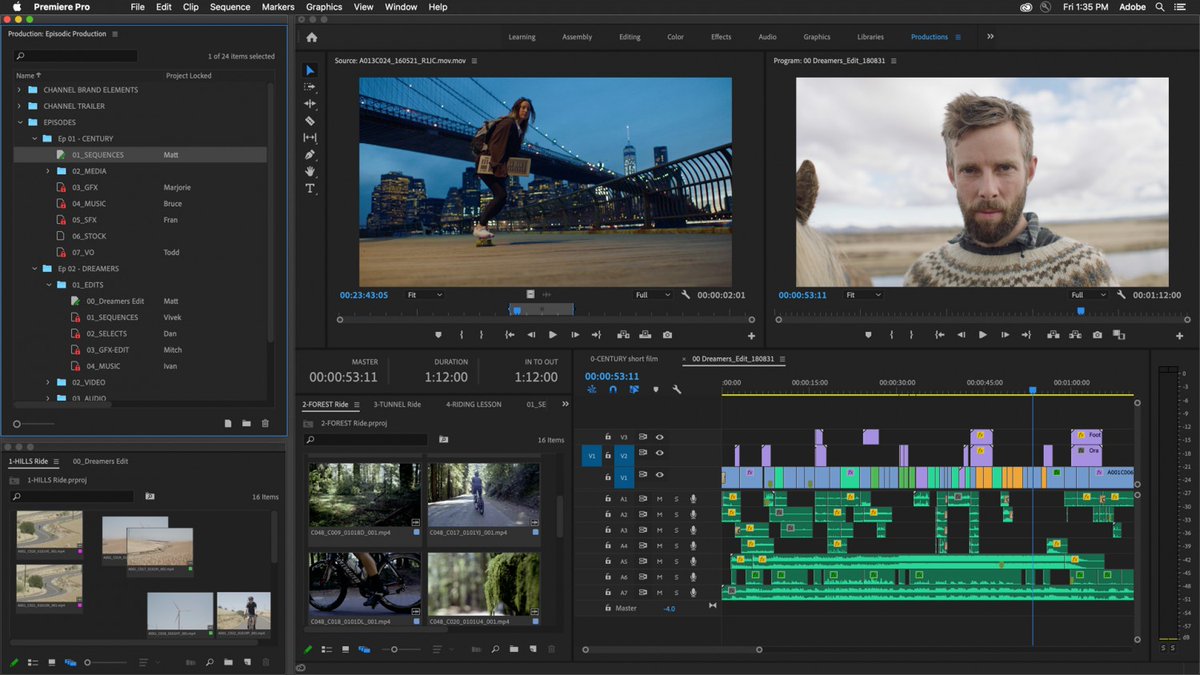Как ускорить клипы в Adobe Premiere CC Pro?
Иногда Premiere Pro срывается и погружается в раздражающую вялую скорость, из-за которой вы ломаете голову в поисках убийственного решения. Кроме того, знание того, как ускорить клип в программном обеспечении, расширяет ваши творческие горизонты, чтобы улучшить переходы или визуальные эффекты для вашего материала. Но лаги, сбои или медленное воспроизведение могут добавить кошмары к вашему опыту редактирования.
Несмотря на то, что Premiere Pro поддерживает чистую работоспособность, ваш компьютер может быть основной причиной ваших проблем. Не волнуйтесь, вы можете использовать уловки для Premiere Pro ускорить и выведите свое мастерство на новый уровень.
Руководство по статьеЧасть 1. Оптимизация производительности в Adobe Premiere Pro CCЧасть 2. Настройка параметров для ускорения работы Adobe Premiere Pro CCЧасть 3. Дополнительные параметры для Premiere Pro Speed upЧасть 4. Последние мысли
Часть 1.
 Оптимизация производительности в Adobe Premiere Pro CC
Оптимизация производительности в Adobe Premiere Pro CCУскорение клипа в Premiere Pro
- Выберите клипы, которые нужно усилить.
- Запустить Клип> Скорость / Продолжительность панель или щелкните правой кнопкой мыши и выберите Скорость / Продолжительность.
- Введите более высокую скорость в соответствующее поле. Это автоматически настроит время клипа. Вы можете отключить элементы управления и настроить время вручную.
Бонус Подсказка:
Вы можете настраивать скорость / продолжительность для разных клипов одновременно или даже переходить между тремя разными режимами интерполяции времени. Бесплатная выборка повторяет или стирает кадры по мере необходимости, чтобы завершить последовательность,
Оптимизация вашей системы
Вначале убедитесь, что у вас минимум 8 GB и мощный графический процессор (GPU). Важно отметить, что твердотельные накопители (SSD) превосходят жесткие диски, питаемые от вращающегося диска. Компьютер с твердотельными накопителями должен ударить по всем цилиндрам.
Важно отметить, что твердотельные накопители (SSD) превосходят жесткие диски, питаемые от вращающегося диска. Компьютер с твердотельными накопителями должен ударить по всем цилиндрам.
PowerMyMac | Превосходная универсальная концепция оптимизации
iMyMac PowerMyMac оптимизирует и увеличивает время отклика системы. Он предназначен для выявления и удаления ошибок, ненужных файлов и беспорядка, которые его замедляют. Лучше всего то, что он имеет элегантный и интуитивно понятный интерфейс, поэтому вы можете легко выявить виновных или разрешить удаление.
Он освобождает место на жестком диске для работы вашего Mac с максимальной производительностью, если вы используете небольшие твердотельные накопители. PowerMyMac дает вам представление о пространстве, занимаемом или восстанавливаемом на диске. Это лучшая в своей категории утилита оптимизации для комплексного обслуживания, удаления кешей браузера, ненужных файлов и мусора.
It will save you chunks of time and effort, easily fixing the problem of заканчивается память приложений вашей системы.
Получите бесплатную пробную версию прямо сейчас!
Ускорение GPU
Большинство функций Premiere Pro CC используют ускорение графического процессора для воспроизведения или рендеринга. В противном случае вы наткнетесь на предупреждение или вызовете более высокую продолжительность рендеринга и замедленное воспроизведение. Это работает как шарм для молниеносной визуализации и всплывающих окон предварительного просмотра.
Чтобы включить его, зайдите в Файл> Настройки проектов> Общие
У Mac есть два варианта: OpenCL и Metal. Поэкспериментируйте с обоими, чтобы определить лучшее для вашей системы.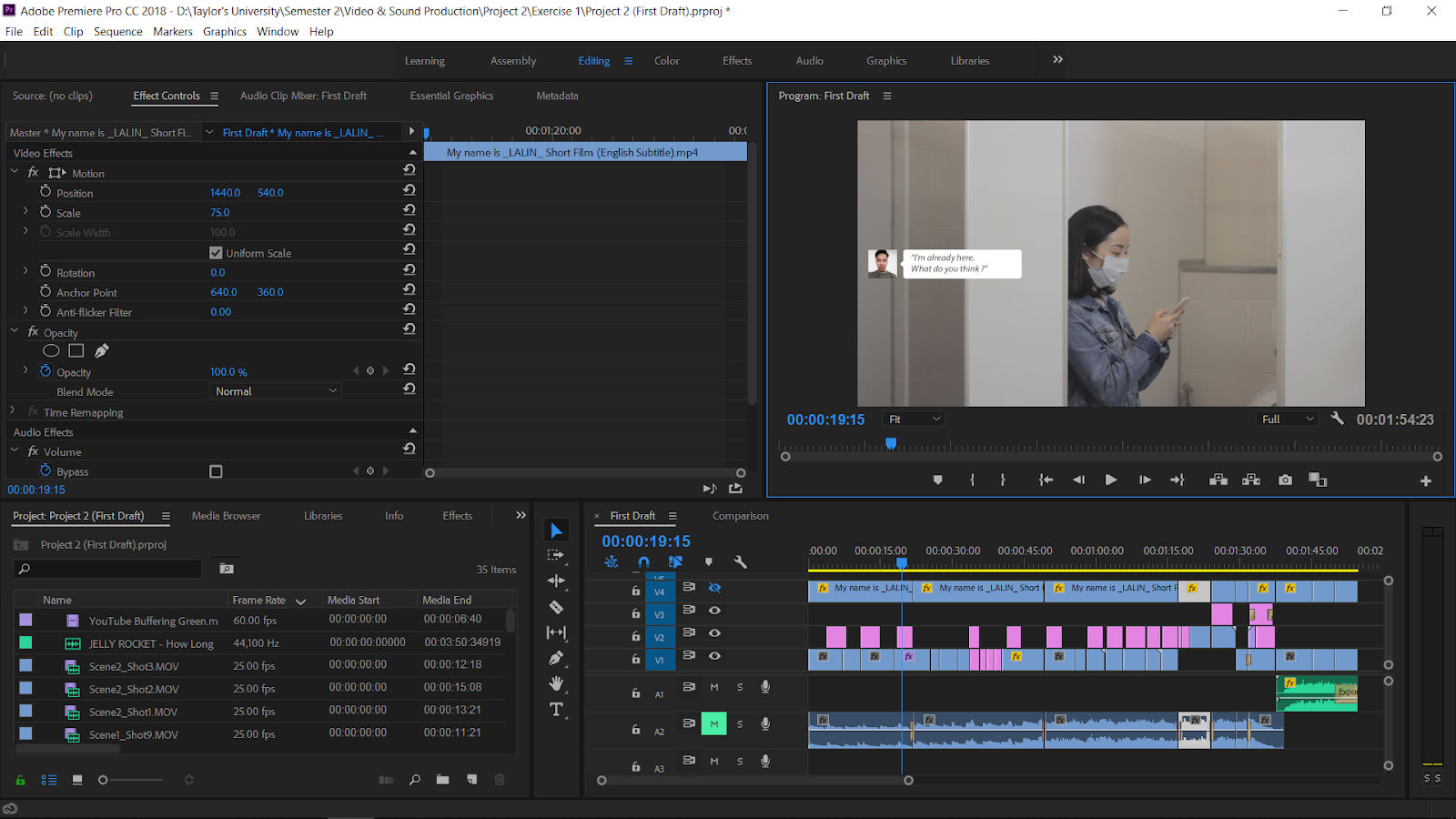
Любой ценой избегайте использования «только программного обеспечения Mercury Playback Engine». Тем не менее, это может не помочь, если ваше оборудование станет нестабильным.
Часть 2. Настройка параметров для ускорения работы Adobe Premiere Pro CC
Параметры кэша мультимедиа и расположение по умолчанию
Со временем файлы кэша не только занимают кучу гигабайт дискового пространства, но и загружают ваш диск и рабочий процесс редактирования видео. Соответственно, вы должны взять под свой контроль объем и расположение медиа-кеша.
Для внутренних твердотельных накопителей переместите кэш мультимедиа на локальный диск, чтобы повысить производительность Premiere Pro до максимума. Направляйтесь к Настройки> Медиа-кэш и нажмите «Обзор», чтобы настроить пункт назначения.
Ваш внутренний твердотельный накопитель может не иметь достаточного внутреннего твердотельного накопителя, используйте внешний, на котором вы можете хранить свой кэш мультимедиа. Если вы быстро завершите проекты, вы можете настроить параметры, чтобы автоматически стирать файлы кеша в тандеме с фиксированной продолжительностью. Вы также можете нажать на «Удалить неиспользуемые»В настройках кэша мультимедиа, чтобы избавиться от неиспользуемых файлов кэша.
Разрешение воспроизведения
Избегайте задержек при воспроизведении, уменьшив разрешение воспроизведения Premiere до ½ или ¼. Это не искажает качество видео, но снижает потребление памяти для проецирования и воспроизведения на временной шкале. При ½ или ¼ оно похоже на обычное разрешение, но при редактировании воспроизводится намного быстрее.
Создать прокси
Прокси-серверы — это копии исходных видеофайлов с более низким разрешением или размером файла. Создавайте прокси-версии видео с полным разрешением для быстрого редактирования в Premiere Pro. Когда вы переходите к редактированию изобразительного искусства, прокси-серверы предлагают отличный инструмент для максимальной производительности.
Когда вы переходите к редактированию изобразительного искусства, прокси-серверы предлагают отличный инструмент для максимальной производительности.
Это позволяет редактировать с помощью более удобного инструмента с кристально чистым и четким исходным видео. Это быстро и отлично.
Часть 3. Дополнительные параметры для Premiere Pro Speed up
Отключение эффектов
С помощью Global FX Mute вы отключаете такие эффекты, как переходы, ЗВЕЗДНЫЕ САЛФЕТКИ, цветокоррекция и РЕБЕНОК серьезно снижают мощность вашего устройства. Просто отключите их, чтобы оптимизировать работу этой программы.
Выделение памяти
Не забудьте закрыть другое программное обеспечение на вашем компьютере во время редактирования, чтобы освободить оперативную память. Для Premiere Pro вы можете настроить использование RAM для других приложений или сколько вы можете выделить для видеоприложений Adobe.
Для этого перейдите в  Имея 32 ГБ ОЗУ, вы можете сэкономить 26 ГБ для ваших приложений для редактирования.
Имея 32 ГБ ОЗУ, вы можете сэкономить 26 ГБ для ваших приложений для редактирования.
Часть 4. Последние мысли
Если вы не хотите отказываться от редактирования в Premiere Pro, попробуйте различные функции, такие как Инструмент для оценки растяжения, Ripple Edit и другие элементы управления, чтобы отточить свое мастерство. Знание того, как ускорять видео, открывает целый новый мир творческих возможностей для ваших медиафайлов. Соблюдайте эти маленькие уловки, и Premiere Pro будет работать как молния.
Если у вас есть какие-либо вопросы относительно вашего оборудования или настроек, оставьте комментарий ниже. Следите за новостями о повышении производительности Mac в наших информационных блогах.
Adobe Premiere Pro CS5 для Windows
Adobe Premiere Pro — это программное обеспечение для редактирования видео в реальном времени, обернутое вокруг концепции временной шкалы, предназначенное для упрощения процесса производства видео.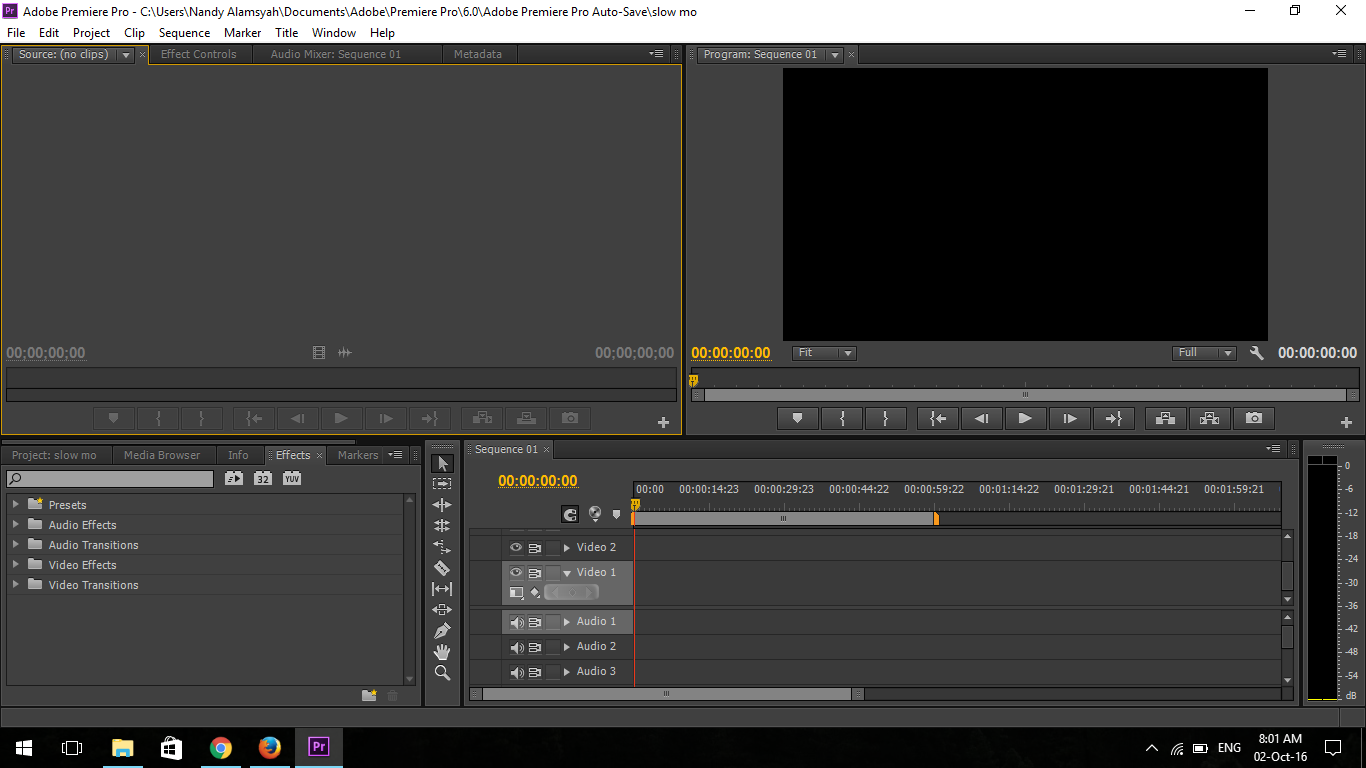 Adobe Premiere Pro обладает возможностью редактировать видео в разрешении до 10 240 x 8 192 и включает в себя плагинную систему, которая позволяет импортировать или экспортировать широкий спектр медиаформатов. Все это вместе с функциями 3D-редактирования получило достойную репутацию среди широкой аудитории, от новичков до акул в киноиндустрии.
Adobe Premiere Pro обладает возможностью редактировать видео в разрешении до 10 240 x 8 192 и включает в себя плагинную систему, которая позволяет импортировать или экспортировать широкий спектр медиаформатов. Все это вместе с функциями 3D-редактирования получило достойную репутацию среди широкой аудитории, от новичков до акул в киноиндустрии.
Мощная обработка через мощность GPU. Adobe Premiere Pro поставляется с Adobe Encore для создания DVD и Adobe OnLocation для записи на диск. Он был создан с поддержкой различных карт для редактирования видео и имеет богатую архитектуру плагина для ускоренной обработки видео и видео / аудио эффектов.
Adobe Premiere Pro отличается новейшей технологией ускорения GPU, которая позволяет пользователям просматривать результаты без необходимости рендеринга видео сначала, тем самым ускоряя рабочий процесс. Эффекты с ускорением GPU обеспечивают возможность более быстрого управления частотой кадров, медиа-каналами и форматным соотношением, а управление временем и переходы временем управляется элегантным и доступным способом.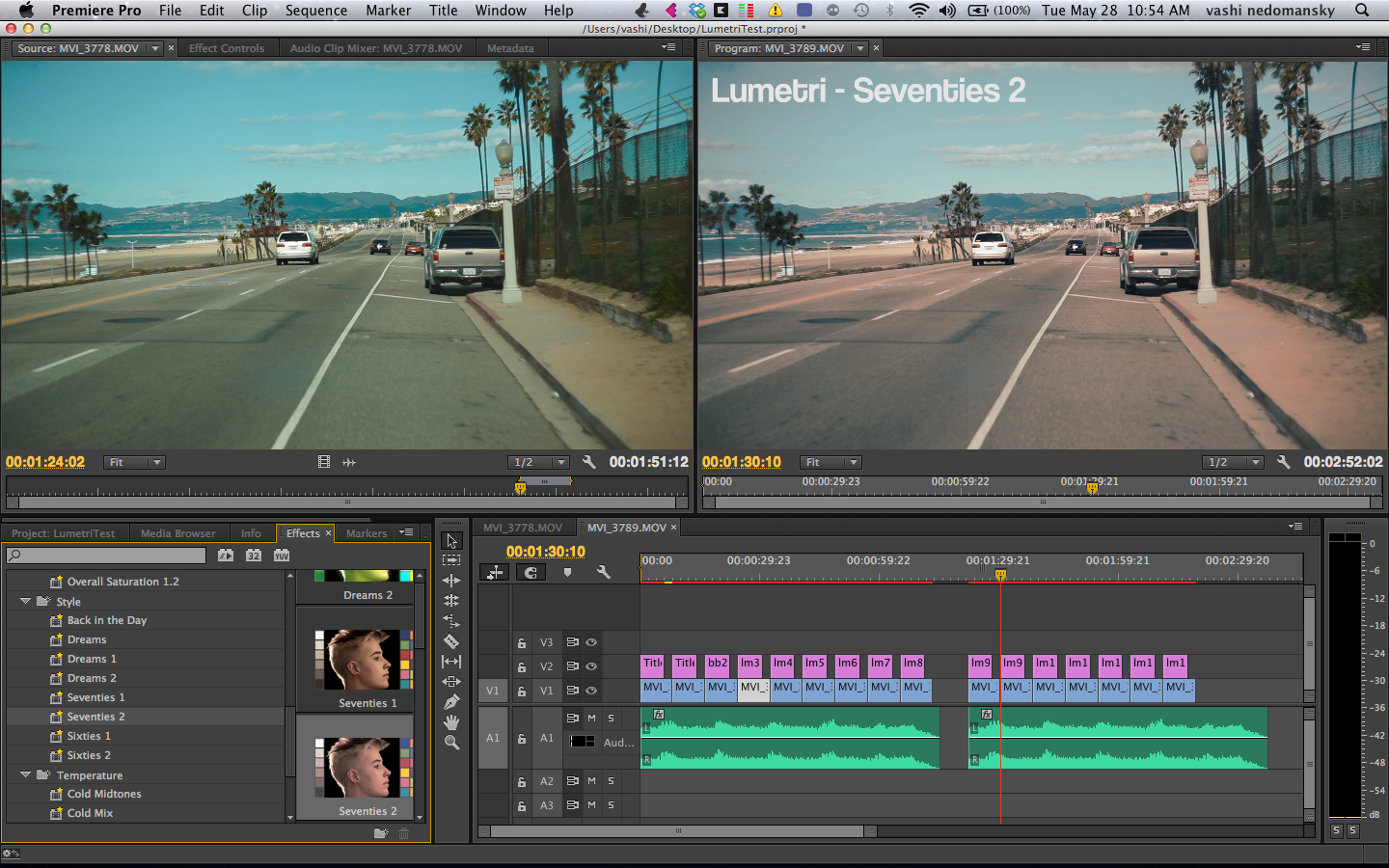
Поддержка файловой поддержки и совместной работы со связанными продуктами Adobe Premiere Pro имеет встроенную поддержку широкого спектра камер (Nikon, Sony, Panasonic, чтобы назвать несколько), что упрощает импорт и редактирование записанных в цифровом виде видеороликов, в то же время устраняя длительный процесс транскодирования.
Adobe Premiere Pro также можно использовать в тандеме с другими продуктами Adobe; он выигрывает от легкой интеграции с After Effects, Photoshop, Illustrator, Audition, чтобы назвать самые важные. Это позволяет пользователям перемещать проекты между вышеупомянутыми приложениями, тем самым улучшая общий рабочий процесс.
Также стоит упомянуть стереоскопическое 3D-редактирование, автоматическую настройку цвета, звуковое ключевое кадрирование и потрясающие эффекты клипа и временной шкалы. Если мы также учтем обширный контроль аудио и сигналов, мы можем с уверенностью утверждать, что Adobe Premiere Pro является полным программным обеспечением для редактирования мультимедиа.
Несколько последних слов. Как и любой другой продукт Adobe, Adobe Premiere Pro требует определенной конфигурации системы, но обеспечивает обменную производительность. Он оптимизирует рабочий процесс и значительно сокращает время, которое вы обычно тратите на другое программное обеспечение для редактирования, и именно это делает его лучшим выбором.
На данной странице вы можете бесплатно скачать последнюю версию Adobe Premiere Pro для Windows на русском языке.
Разработчик: Adobe Software
Дата публикации: 16 Июня 2017 года
Последний раз обновлено: 02 Декабря 2021-года
Русский язык: Есть
Операционная система: Windows 10 / 8.1 / 8 / 7 / XP / Vista 32|64-bit
Предыдущие версии:
Это может быть вам интересно
Adobe Premiere Elements 2021 русская версия + активация
Adobe Premiere Elements 2021 — это мощный, настраиваемый редактор для нелинейного монтажа, скачав который, можно монтировать видео именно так, как вам этого хочется.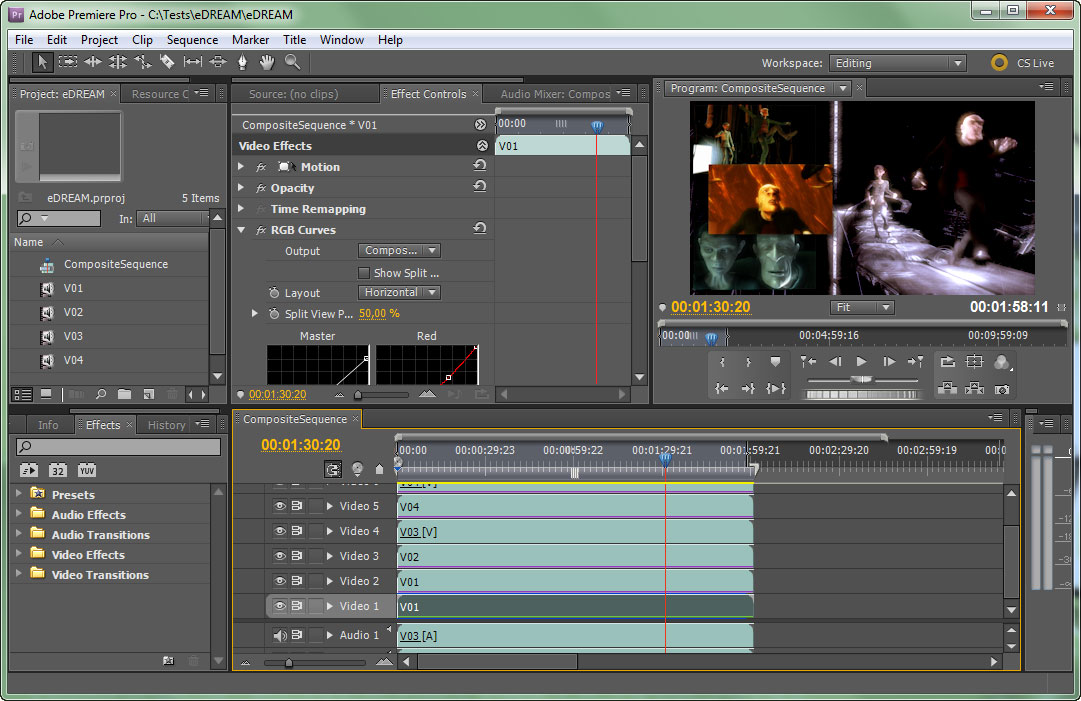 Импорт и свободное объединение любых видеозаписей, от клипа, снятого на телефон, до необработанного 5K, с последующим монтажом, для которого не требуется выполнять перекодирование.
Импорт и свободное объединение любых видеозаписей, от клипа, снятого на телефон, до необработанного 5K, с последующим монтажом, для которого не требуется выполнять перекодирование.
Архитектурное строение программы Adobe Premiere Elements 2021 дает возможность производить импорт и экспорт материалов из таких контейнеров, как QuickTime и DirectShow. Кроме того вы сможете работать с различными форматами от ПО MacOS и Windows, отличающихся своим уровнем производительности. В итоге вам доступно множество различных функций, таких как стабилизация съемки, деформирование, и все остальное, о чем мы упоминали выше.
Adobe Premiere Elements 2021 входит в состав Creative Cloud. Поэтому его пользователям доступны все последние обновления, а доступ к новым версиям предоставляется с момента их выпуска. Улучшите свои навыки и освойте новые инструменты благодаря большой и постоянно пополняемой коллекции обучающих видео. Благодаря интеграции с Behance можно обмениваться своими проектами с другими пользователями и моментально получать отзывы о своей работе от дизайнеров со всего мира.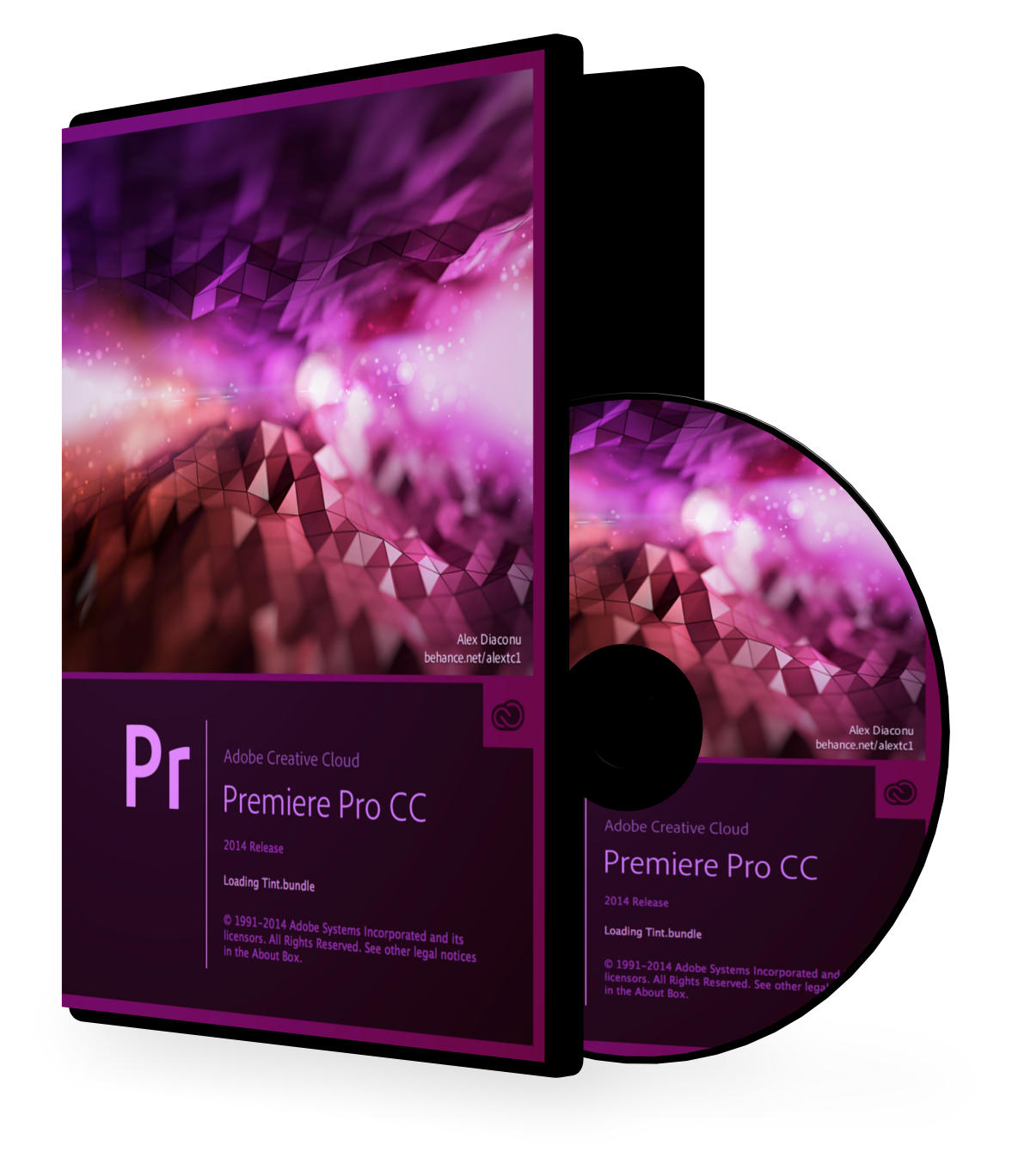
Следует несколько слов сказать о новшествах. Которые появились у Adobe Premiere Elements 2021. Самая популярная особенность, отличающая данную версию от предшествующей, — наличие усовершенствованной технологии Adobe Динамик Линк. За счет наличия данной функции осуществляется обеспечение постоянной связи меж предложениями Adobe. Кроме того, при помощи данной функции можно менять текст в композиции Афтер Эффект. И это можно производить без выхода из Premiere. Следовательно, можно увидеть более тесную интеграцию 2-х различных движков программы: осуществления монтажа и проведения композитинга.
Установка продукта Аdobe premiere
Для установки программного продукта Аdobe Premiere вместе с активацией нужны особые системные требования. Во-первых, он встанет только на 64-разрядные windows и Mac. На Линукс, например, программу будет установить проблематично. На компьютере должно быть минимум 4 ГБ оперативной памяти. Также нужно качественное соединение с интернетом, пишущий DVD привод и процессор Intel Core 2 duo, с поддержкой 64-разрядных вычислений. Это далеко не все требования к компьютеру. Более подробно о них можно узнать на сайте SoftIdol.com, где можно будет и скачать данную программу. При установке может понадобится серийный номер.
Это далеко не все требования к компьютеру. Более подробно о них можно узнать на сайте SoftIdol.com, где можно будет и скачать данную программу. При установке может понадобится серийный номер.
Скачать бесплатно русскую версию Adobe Premiere Elements 2021 с активацией можно немного ниже.
Работайте над монтажом видео быстрее, чем раньше, при помощи мощного и удобного приложения Adobe Premiere Elements 2021 . Десятки совершенно новых функций, включая переработанную временную шкалу, улучшенные средства управления медиафайлами и оптимизированную цветокоррекцию. И это только начало. Получайте доступ ко всем новым функциям сразу после их выпуска. Соберите все свои работы воедино.
Программа уже активирована. Просто установите и наслаждайтесь.
▷ Лучшие 8 альтернатив Adobe Premiere Pro для Windows и Mac
Нет сомнений, что Adobe Premiere Pro является одним из лучших инструментов для редактирования видео, доступных на рынке прямо сейчас. Это лучший выбор для многих профессионалов в области видео, в том числе для многих известных YouTubers и профессионалов, работающих в кино- и телевизионной индустрии (например, Dust to Glory, Superman Returns, Avatar, Deadpool). Это многое говорит о мощи Adobe Premiere Pro, однако, как и любое другое программное обеспечение, оно не безупречно и имеет свою долю проблем.
Это многое говорит о мощи Adobe Premiere Pro, однако, как и любое другое программное обеспечение, оно не безупречно и имеет свою долю проблем.
Например, Adobe Premiere Pro имеет историю проблем совместимости с операционной системой MacOS. Всего несколько месяцев назад была обнаружена новая ошибка, которая вызвала хаос и вызвала сильное тепловое ускорение на новых компьютерах Mac. Мне также не нравится тот факт, что Adobe Premiere Pro имеет цену подписки, что означает, что я должен платить ежемесячную плату. $ 19,99, если я хочу продолжать использовать это программное обеспечение. Adobe Premiere Pro также имеет много ресурсов, что означает, что вы можете использовать его только при наличии мощных настроек.
Все эти и многие другие причины означают, что Adobe Premiere Pro – не лучший инструмент для редактирования видео для многих пользователей. Вот почему в этой статье мы представим список лучших программ для редактирования видео, которые вы можете использовать в качестве альтернативы Adobe Premiere Pro:
Лучшие 8 альтернатив Adobe Premiere Pro
1.
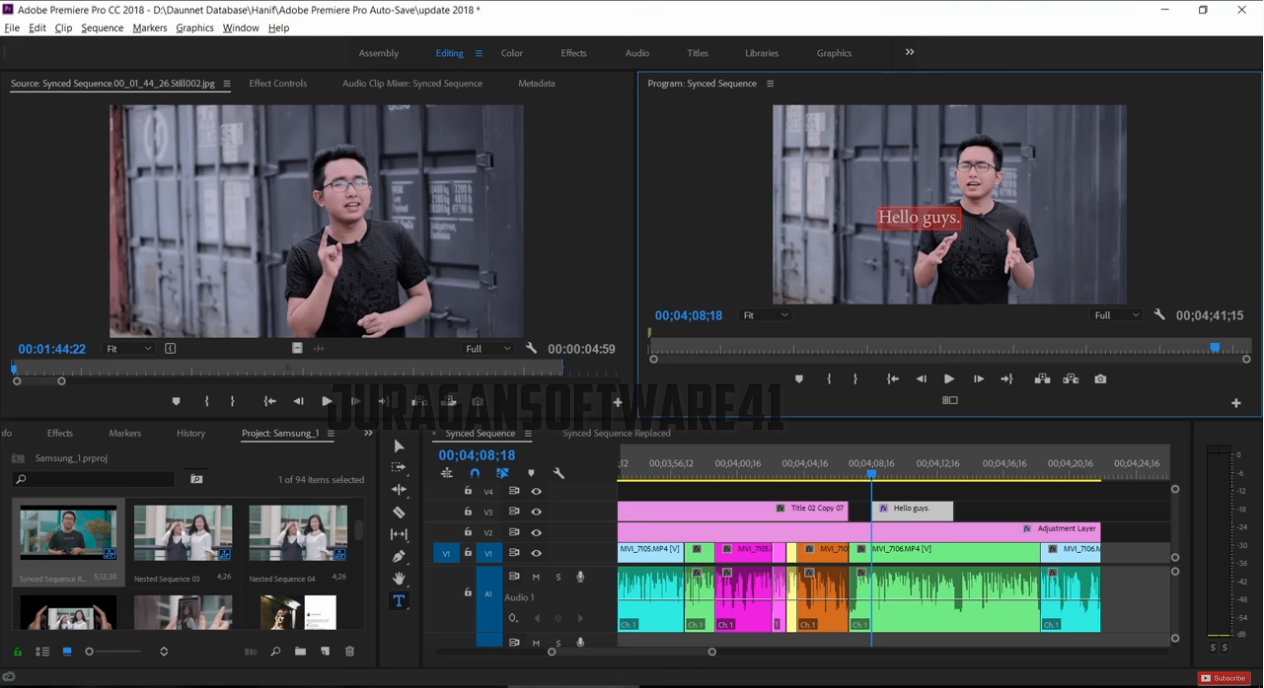 Avid Media Composer | первый
Avid Media Composer | первыйAvid Media Composer – инструмент для редактирования видео для большинства профессионалов кино, которые имеют дело с большими проектами. Некоторые из ваших любимых фильмов, в том числе Хранитель Галактики (том 2), Марсианин и Бэби-Драйвер, были выпущены вместе с Avid Media Composer , Когда вы получаете Avid Media Composer, вы знаете, что вы получаете один из лучших инструментов для редактирования видео, доступных на рынке прямо сейчас. И хотя этот инструмент слишком дорогой, чтобы рекомендовать его обычным пользователям, у него есть бесплатная версия Avid Media Composer | First и это самый мощный бесплатный видеоредактор, который вы можете получить.
99% того, что вы делаете с Adobe Premiere Pro сегодня, можно сделать с помощью Avid Media Composer | Во-первых, это также бесплатно , Лично я использовал это программное обеспечение в течение достаточно долгого времени и до сих пор не нашел нужную мне функцию, но она заблокирована за стеной оплаты.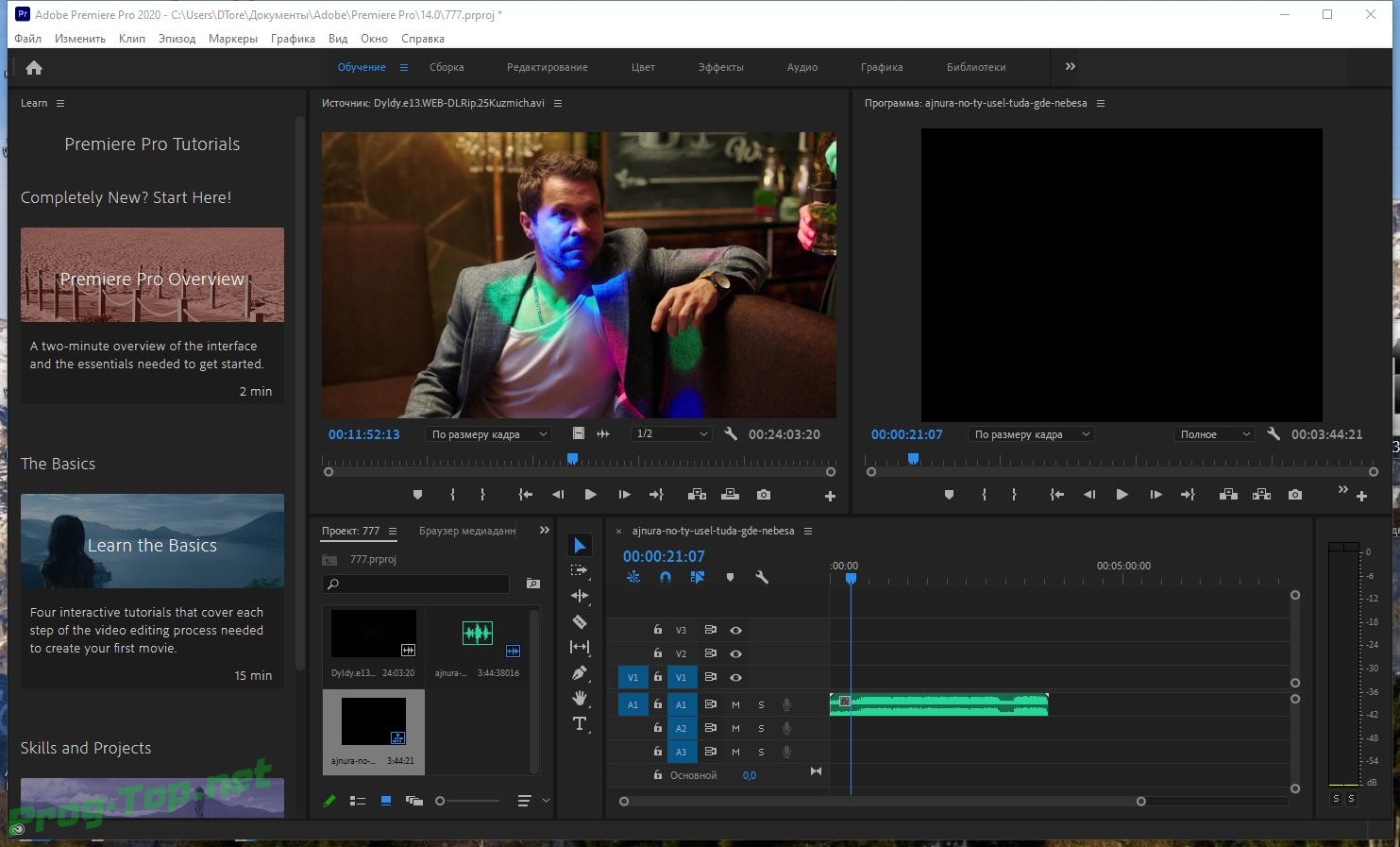 Если вы ищете профессиональное качественное программное обеспечение для редактирования, которое может идти рука об руку с Adobe Premiere Pro и полностью бесплатное, перейдите по следующей ссылке и загрузите Avid Media Composer | Во-первых.
Если вы ищете профессиональное качественное программное обеспечение для редактирования, которое может идти рука об руку с Adobe Premiere Pro и полностью бесплатное, перейдите по следующей ссылке и загрузите Avid Media Composer | Во-первых.
Поддерживаемые платформы: Windows, macOS Поддерживаемые форматы ввода: MPEG, DV, DVPRO, H.264, XDCAM, MPEG-4, AVCHD и другие (нажмите здесь для получения дополнительной информации) Поддерживаемые форматы вывода: MPEG, DV, DVPRO, H.264, AVC, AVC-Intra, MP4 и другие (нажмите здесь для получения дополнительной информации)
Плюсы:
- Полнофункциональный инструмент для редактирования видео
- Поддержка всех основных аудио и видео форматов.
- Достаточно мощный, чтобы справиться даже с длинными проектами
Минусы:
- У этого есть более длинная кривая изучения.
скачать: бесплатно
2.
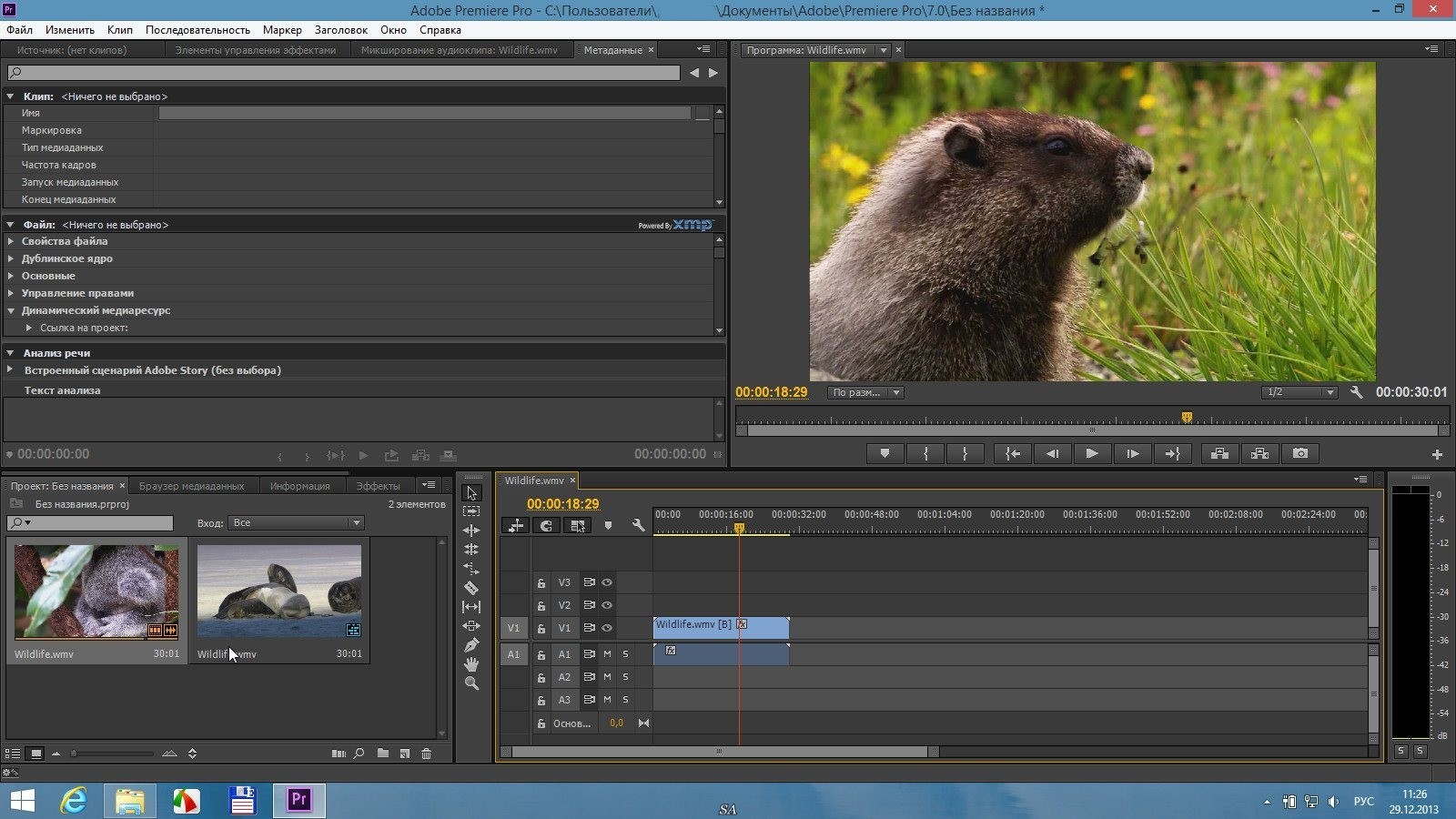 Final Cut Pro X
Final Cut Pro XЕсли вы пользователь Mac, который использовал Adobe Premiere Pro по причинам, которые вы никогда не поймете, вам следует переключиться на Final Cut Pro X, поскольку для Mac нет лучшего средства редактирования видео, когда речь идет о производительности и стабильности. Так как Final Cut Pro X был разработан в Apple, он просто работает. Final Cut Pro X синхронизируется с вашим оборудованием для максимальной производительности. Я имею ввиду Я могу легко редактировать изображения 4K на своем 13-дюймовом MacBook Pro 2016 с помощью Final Cut Pro когда я даже не могу мечтать сделать это с помощью Adobe Premiere Pro или любого другого программного обеспечения для редактирования видео.
Final Cut Pro X не только хорошо работает, но и предлагает большой набор функций, которые позволяют легко управлять проектами, независимо от размера и требований. Что касается функций, Final Cut Pro X так же хорош, как Adobe Premiere Pro. Кроме того, если вы только начинаете, вы будете рады узнать, что Это также одна из самых простых программ для редактирования видео, которую нужно изучать, когда дело доходит до программного обеспечения для редактирования видео профессионального уровня.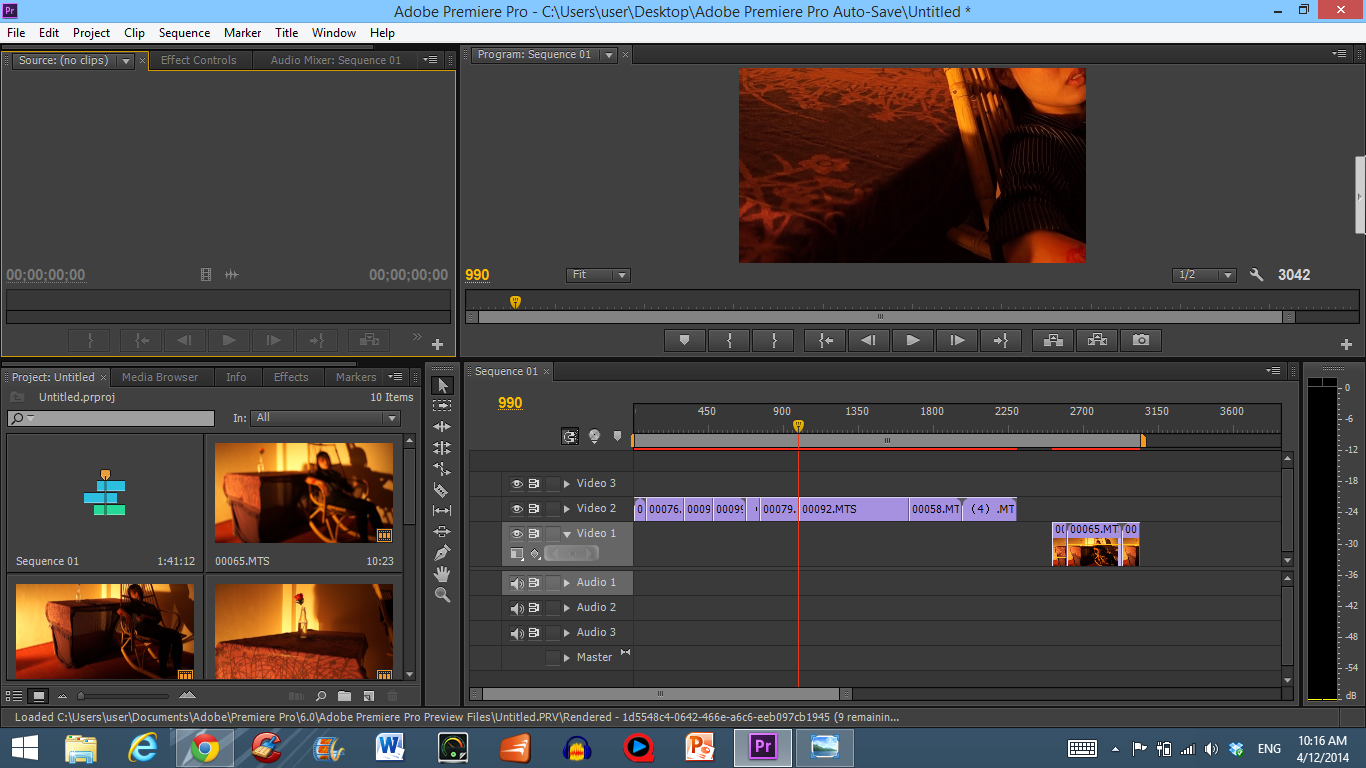 , Суть в том, что если вы ищете альтернативы Adobe Premiere Pro и используете Mac, остановите поиск и установите Final Cut Pro X.
, Суть в том, что если вы ищете альтернативы Adobe Premiere Pro и используете Mac, остановите поиск и установите Final Cut Pro X.
Поддерживаемые платформы: Macos Поддерживаемые форматы ввода: H.264, Apple Animation Codec, Apple ProRes (все версии), AVHCD, DVCAM, DVCPRO и другие Поддерживаемые форматы вывода: Apple Pro-Res, H.264, HDV, MPEG и HDV и другие
Плюсы:
- Полнофункциональный инструмент для редактирования видео
- Высоко оптимизирован для операционной системы MacOS
- Легко учиться, когда дело доходит до редактирования видео профессионального уровня.
Минусы:
- Имеет высокую начальную стоимость
- Доступно только для macOS
скачать: 299,99 $
3. Хит Фильм Экспресс
Hit Film Express – это видео редактор профессионального качества, который также абсолютно бесплатный. Hit Film Express можно использовать не только для обычных видеоредакторов, но и для применения видеоэффектов. И я говорю не просто о его обычных видеоэффектах, а о правильные эффекты VFX, которые можно увидеть в фильмах, включая эффекты зеленого экрана, эффекты освещения, 3D-модели, эффекты съемки и многое другое. Если ваша работа требует использования видеоэффектов, Hit Film Express – это программное обеспечение для работы. Обратите внимание, что это полноценное программное обеспечение для редактирования видео профессионального уровня, поэтому вам следует потратить немало времени, прежде чем вы сможете использовать все его возможности. Тем не менее, с другой стороны, в отличие от Adobe Premiere Pro, программное обеспечение является полностью бесплатным, и нет рекламы, которая испортила бы ваш опыт.
Hit Film Express можно использовать не только для обычных видеоредакторов, но и для применения видеоэффектов. И я говорю не просто о его обычных видеоэффектах, а о правильные эффекты VFX, которые можно увидеть в фильмах, включая эффекты зеленого экрана, эффекты освещения, 3D-модели, эффекты съемки и многое другое. Если ваша работа требует использования видеоэффектов, Hit Film Express – это программное обеспечение для работы. Обратите внимание, что это полноценное программное обеспечение для редактирования видео профессионального уровня, поэтому вам следует потратить немало времени, прежде чем вы сможете использовать все его возможности. Тем не менее, с другой стороны, в отличие от Adobe Premiere Pro, программное обеспечение является полностью бесплатным, и нет рекламы, которая испортила бы ваш опыт.
Поддерживаемые платформы: Windows, macOS Поддерживаемые форматы ввода: MP4, H.264, AVCHD, импорт QuickTime, AVI, M2T, M2TS, MTS, MXF (DVCPro HD), DV, HDV и WMV среди других. Поддерживаемые форматы вывода: MP4, H.264 среди других
Поддерживаемые форматы вывода: MP4, H.264 среди других
Плюсы:
- Полнофункциональный инструмент для редактирования видео
- Хорошие инструменты визуальных эффектов.
- Бесплатно использовать
Минусы:
- Применение визуальных эффектов сложнее в освоении.
скачать: бесплатно
4. DaVinci Resolve 15
Всего несколько месяцев назад Blackmagic Design выпустила последнюю версию своего программного обеспечения для редактирования видео DaVinci Resolve. Названный DaVinci Resolve 15, он является одним из лучших инструментов для редактирования видео и может заменить Adobe Premiere Pro для пользователей, которые ищут замену. DaVinci Resolve всегда была лучшим программным обеспечением для редактирования видео для цветовой коррекции, и с новым обновлением программное обеспечение было улучшено. сейчас, Мало того, что программное обеспечение может использоваться для редактирования видео и коррекции цвета, оно также может быть использовано для пост-обработки аудио, визуальных эффектов и многого другого.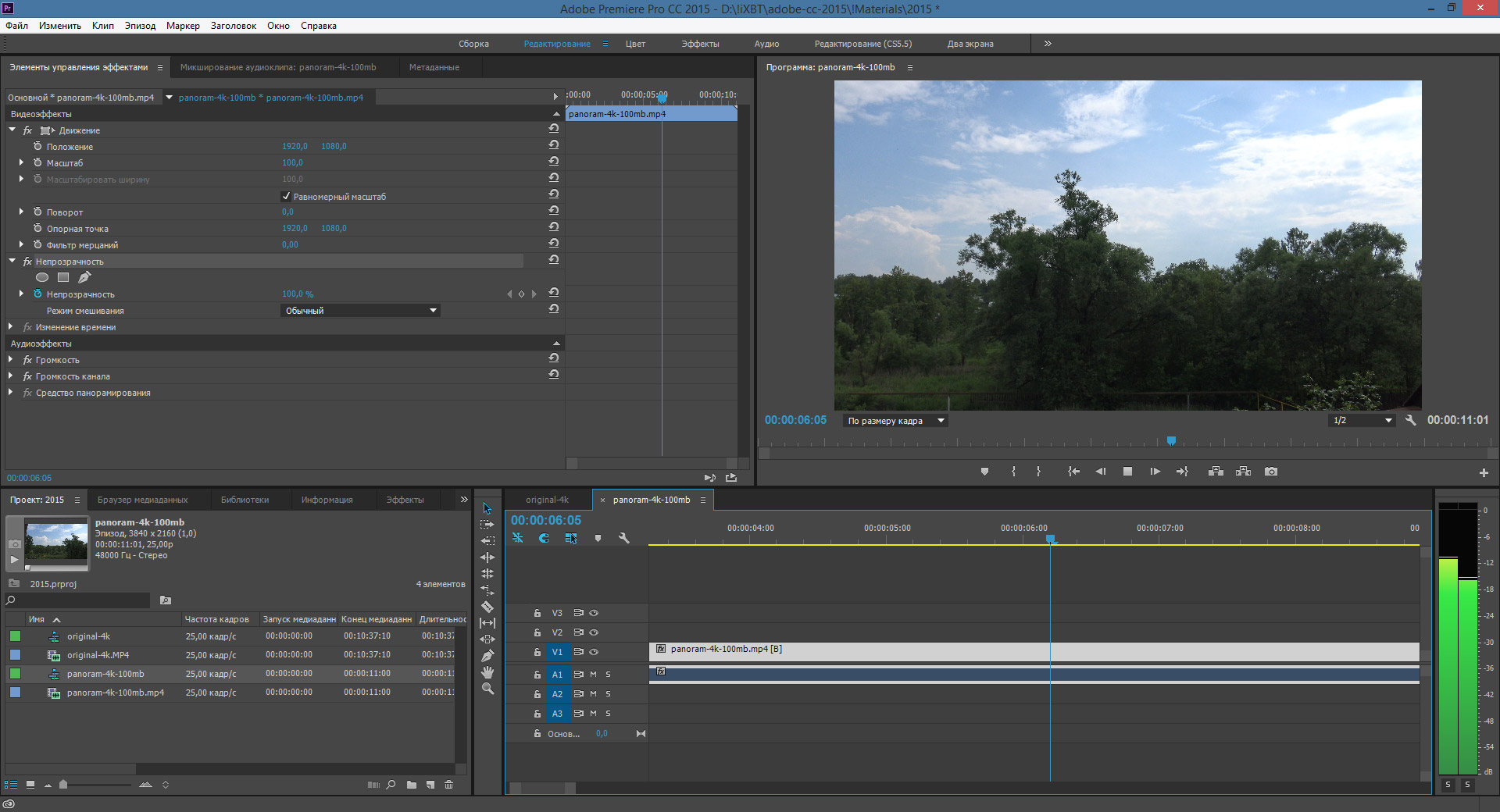 , Новые инструменты VFX особенно хороши, так как они позволяют вам использовать шаблон редактирования на основе узлов, что намного проще, чем использование редактирования нескольких временных шкал. В целом, DaVinci Resolve 15 является очень мощным и стал универсальным решением для всех ваших задач по редактированию видео, пост-продакшн аудио и визуальных эффектов.
, Новые инструменты VFX особенно хороши, так как они позволяют вам использовать шаблон редактирования на основе узлов, что намного проще, чем использование редактирования нескольких временных шкал. В целом, DaVinci Resolve 15 является очень мощным и стал универсальным решением для всех ваших задач по редактированию видео, пост-продакшн аудио и визуальных эффектов.
Поддерживаемые платформы: Windows, macOS Поддерживаемые форматы ввода: QuickTime, AVI, R3D, MXF, Prores, DNxHD, MXF, DPX, CIN, EXR и другие Поддерживаемые форматы вывода: H.264, HDV, MPEG и другие
Плюсы:
- Он сочетает в себе редактирование видео, визуальные эффекты и функции редактирования аудио.
- Он предлагает лучшие инструменты коррекции цвета в бизнесе.
- Редактирование узлов для визуальных эффектов действительно хорошо
Минусы:
- Слишком много инструментов может усложнить жизнь начинающим.

скачать: Бесплатно, свяжитесь с нами для получения полной информации о ценах
5. OpenShot
Один из самых больших недостатков Adobe Premiere Pro – отсутствие доступной версии для Linux. Это означает, что если вы являетесь пользователем Linux или планируете перейти на операционную платформу с открытым исходным кодом, вам придется измениться. Хорошая вещь во всем этом испытании состоит в том, что большая часть программного обеспечения, доступного для Linux, имеет открытый исходный код и, следовательно, полностью бесплатна. Когда дело доходит до программного обеспечения для редактирования видео для Linux, мы выбрали OpenShot как лучшую бесплатную альтернативу Adobe Premiere. Программное обеспечение предлагает простой в освоении интерфейс, который хорошо дополняет его набор Профессиональные функции редактирования видео, включая 3D-рендеринг, видеоэффекты, анимацию, ключевые кадры и многое другое , Одна из хороших сторон этого программного обеспечения заключается в том, что к нему очень легко привыкнуть.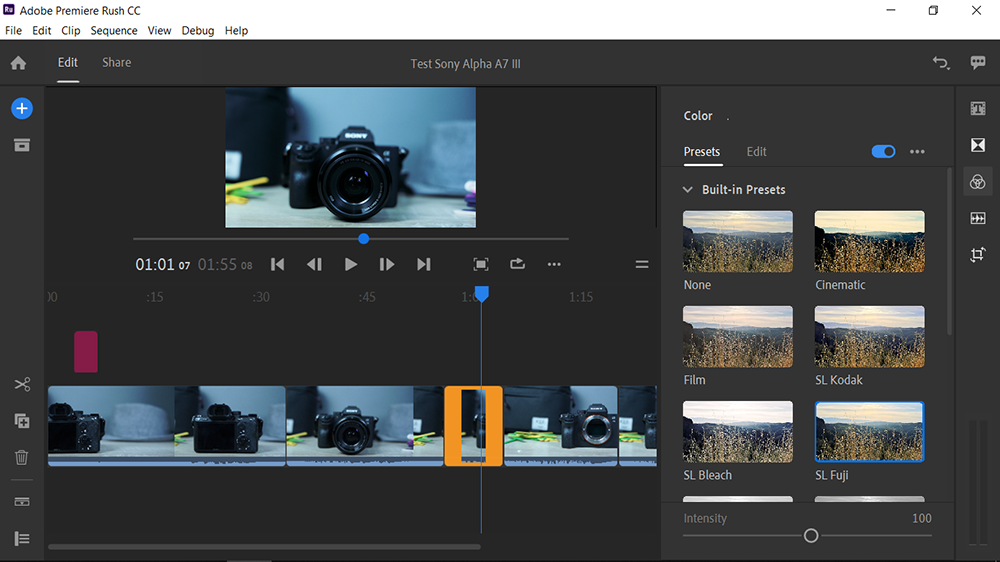 Он также регулярно обновляется разработчиками, которые время от времени вводят новые функции. В целом, мне действительно нравится это программное обеспечение, и я считаю его лучшим бесплатным инструментом для редактирования видео для пользователей Linux.
Он также регулярно обновляется разработчиками, которые время от времени вводят новые функции. В целом, мне действительно нравится это программное обеспечение, и я считаю его лучшим бесплатным инструментом для редактирования видео для пользователей Linux.
Поддерживаемые платформы: Windows, macOS и Linux Поддерживаемые форматы ввода: основанный на FFmpeg, поэтому он поддерживает большинство форматов видео Поддерживаемые форматы вывода: H.264, WebM, ProRes, MPEG-2 и другие
Плюсы:
- Доступно для всех основных операционных систем
- Легко учиться
- Бесплатно использовать
Минусы:
- Не такой мощный, как некоторые другие инструменты на рынке.
скачать: бесплатно
6. Sony Vegas Pro 16
Я всегда любил Sony Vegas Pro, так как это одна из немногих программ для редактирования видео на рынке, которая поставляется с полным интерфейсом редактирования звука. В то время как Adobe Premiere Pro дает вам некоторый контроль над аудио, если вы хотите получить полный контроль, Sony Vegas Pro – это то, что вам нужно. Программное обеспечение также предлагает тонны функции редактирование видео такие как поддержка цвета HDR, стабилизация видео, отслеживание движения, редактирование видео на 360 градусов, автоматическое создание субтитров, редактирование нескольких камер и больше С его последней версией; Sony Vegas Pro 16 была представлена, такими новыми функциями, как оптимизированный редактор, обширное резервное копирование файлов, прокрутка скраб, масштабирование с высоким DPI и многое другое. Sony Vegas Pro 16 – очень мощный видеоредактор, и никакой альтернативный список Adobe Premiere Pro не может быть полным без упоминания об этом.
В то время как Adobe Premiere Pro дает вам некоторый контроль над аудио, если вы хотите получить полный контроль, Sony Vegas Pro – это то, что вам нужно. Программное обеспечение также предлагает тонны функции редактирование видео такие как поддержка цвета HDR, стабилизация видео, отслеживание движения, редактирование видео на 360 градусов, автоматическое создание субтитров, редактирование нескольких камер и больше С его последней версией; Sony Vegas Pro 16 была представлена, такими новыми функциями, как оптимизированный редактор, обширное резервное копирование файлов, прокрутка скраб, масштабирование с высоким DPI и многое другое. Sony Vegas Pro 16 – очень мощный видеоредактор, и никакой альтернативный список Adobe Premiere Pro не может быть полным без упоминания об этом.
Поддерживаемые платформы: Windows Поддерживаемые форматы ввода: DV, HDV, AVCHD, NXCAM, MOV, MP4, WMV, MPEG-1/2/4, H.264 / AVC и другие. Поддерживаемые форматы вывода: DVD, Blu-ray Disc, AVCHD Disc, (DV-) AVI, MJPEG, MXF, MOV, WMV, XAVC, XAVC S, MPEG-1/2/4, H.264 / AV и другие
Поддерживаемые форматы вывода: DVD, Blu-ray Disc, AVCHD Disc, (DV-) AVI, MJPEG, MXF, MOV, WMV, XAVC, XAVC S, MPEG-1/2/4, H.264 / AV и другие
Плюсы:
- Хорошие инструменты для редактирования видео профессионального уровня.
- Принесите полноценный аудио редактор
- Поддержка обширных резервных копий файлов
Минусы:
скачать: Начинается с $ 399
7. Edius Pro 9
Edius Pro 8 – относительно неизвестный видеоредактор по сравнению с подобными Adobe Premiere Pro или Final Cut Pro X, но это один из самых мощных видеоредакторов на рынке. Программное обеспечение включает в себя все обычные инструменты редактирования, которые вы ожидаете от программного обеспечения для редактирования видео, наряду с профессиональными инструментами, которые включает отслеживание движения, стабилизацию изображения, эффекты замедленного движения, поддержку OFX, декодирование H. 265 / HEVC, редактирование видео 4K и многое другое , Он также поддерживает мультикамерное редактирование до 16 различных источников одновременно, а также поддерживает неограниченное количество видео, аудио, титров и графических треков. Весь пользовательский интерфейс редактирования довольно прост в использовании, и я не думаю, что кому-то понадобится много времени, чтобы привыкнуть к программному обеспечению.
265 / HEVC, редактирование видео 4K и многое другое , Он также поддерживает мультикамерное редактирование до 16 различных источников одновременно, а также поддерживает неограниченное количество видео, аудио, титров и графических треков. Весь пользовательский интерфейс редактирования довольно прост в использовании, и я не думаю, что кому-то понадобится много времени, чтобы привыкнуть к программному обеспечению.
Поддерживаемые платформы: Windows Поддерживаемые форматы ввода: Sony XAVC (Intra / Long GOP) / XAVC S, Panasonic AVC-Ultra / AVC-Intra 422, Sony RAW, Canon Cinema RAW, RED RAW, ProRes, DNxHD / HR Поддерживаемые форматы вывода: H.264 / AV, AVC, 4K XAVC и другие.
Плюсы:
- Легко учиться
- Поддержка большинства основных аудио и видео форматов.
- Хорошие возможности многокамерного редактирования.
Минусы:
- Нет четких деталей о ценах
скачать: цены и другие подробности доступны у авторизованных реселлеров
8. Пиннакл Студио
Последней альтернативой Adobe Premiere Pro, которую мы предлагаем нашим читателям, является Pinnacle Studio, которая предлагает один из лучших способов редактирования видео по разумной цене. Начиная всего за 59 долларов, это лучшее решение для тех, кто ищет дешевую альтернативу Adobe Premiere Pro. Редактор предлагает такие функции, как многодорожечный монтаж видео, улучшенная цветовая панель и панель дополнительных эффектов, коррекция широкоугольного объектива, многокамерное редактирование видео, редактирование видео с разделенным экраном инструменты цветовой градации и коллекция из более чем 1500 эффектов, заголовков и шаблонов. Несмотря на свою низкую цену, программное обеспечение также поддерживает большинство популярных видео и аудио форматов. Суть в том, что мне нравятся функции и цены этого программного обеспечения, и я настоятельно рекомендую его в качестве альтернативы Adobe Premiere пользователям, которые только начинают свой путь редактирования видео.
Поддерживаемые платформы: Windows Поддерживаемые форматы ввода: AVCHD; DivX; MKV; MPEG-1, 2 и 4, QuickTime, WMV, XAVC S и другие. Поддерживаемые форматы вывода: MP4, MOV, AVI и другие.
Плюсы:
- Легко учиться
- Низкая начальная стоимость
- Хороший выбор инструментов для редактирования видео.
Минусы:
- Не такой мощный, как некоторые другие инструменты на рынке.
скачать: Начинается с $ 59
Редактируйте видео как профессионал даже без Adobe Premier Pro
На этом мы заканчиваем наш список лучших альтернатив Adobe Premiere Pro, которые вы можете использовать, чтобы начать свое путешествие по редактированию видео. Поскольку я работаю на Mac, я использую Final Cut Pro X, но мне бы очень хотелось услышать ваше мнение. Дайте нам знать, какой ваш любимый редактор видео из списка, написав в разделе комментариев ниже. Вы также можете поделиться любой другой рекомендацией, которая у вас есть для нас. Мы рады услышать от наших читателей, и ваши комментарии всегда приветствуются.
| .dexter-FlexContainer-Items> *: nth-child (1) { ширина: 100%; максимальная ширина: 100%; гибкость: 1 1 авто; мин-высота: авто; } # root_content_flex_633174338_items_table_row-8i52svw-column-r112sgu_flex> .dexter-FlexContainer-Items> *: nth-child (2) { ширина: 100%; максимальная ширина: 100%; гибкость: 1 1 авто; мин-высота: авто; } ]]> | .dexter-FlexContainer-Items> *: nth-child (1) { ширина: 100%; максимальная ширина: 100%; гибкость: 1 1 авто; мин-высота: авто; } # root_content_flex_633174338_items_table_row-8i52svw-column-kx22sy3_flex> .dexter-FlexContainer-Items> *: nth-child (2) { ширина: 100%; максимальная ширина: 100%; гибкость: 1 1 авто; мин-высота: авто; } ]]> | .dexter-FlexContainer-Items> *: nth-child (1) { ширина: 100%; максимальная ширина: 100%; гибкость: 1 1 авто; мин-высота: авто; } # root_content_flex_633174338_items_table_row-8i52svw-column-9132snf_flex> .dexter-FlexContainer-Items> *: nth-child (2) { ширина: 100%; максимальная ширина: 100%; гибкость: 1 1 авто; мин-высота: авто; } ]]> | .dexter-FlexContainer-Items> *: nth-child (1) { ширина: 100%; максимальная ширина: 100%; гибкость: 1 1 авто; мин-высота: авто; } # root_content_flex_633174338_items_table_row-8i52svw-column-4b42s2b_flex> .dexter-FlexContainer-Items> *: nth-child (2) { ширина: 100%; максимальная ширина: 100%; гибкость: 1 1 авто; мин-высота: авто; } ]]> |
| VEGAS Pro | Adobe Premiere Pro | |
| Ценообразование | ||
| Ценообразование | ||
| Вариант покупки или подписка | ||
| Вариант покупки или подписка | Единовременная комиссия и варианты подписки | Только подписка |
| Редактирование | ||
| Редактирование | ||
| Рабочий процесс | ||
| Рабочий процесс | Интуитивно понятный, логичный и простой в освоении | Более крутая кривая обучения |
| Лента новостей | ||
| Лента новостей | Расширенное аппаратное декодирование с поддержкой AMD, Intel и Nvidia | Ускорение эффектов с помощью графического процессора; аппаратное декодирование для h.264 и HEVC с процессором Intel® с поддержкой Intel® Quick Sync. |
| Автоматические кроссфейды | ||
| Автоматические кроссфейды | да | Нет |
| Вложенные временные шкалы | ||
| Вложенные временные шкалы | да | Вложенные последовательности |
| Обрезные ручки | ||
| Обрезные ручки | По желанию | да |
| Раскадровки | ||
| Раскадровки | Интерактивный | Не интерактивный |
| Запись экрана | ||
| Запись экрана | Несколько мониторов и источников звука | Нет |
| Умный Сплит | ||
| Умный Сплит | да | да |
| Автоматическое определение сцены | ||
| Автоматическое определение сцены | да | да |
| Повышение качества изображения до 4K на основе искусственного интеллекта | ||
| Повышение качества изображения до 4K на основе искусственного интеллекта | да | да |
| Сценарии | ||
| Сценарии | да | да |
| Анимированные переходы | ||
| Анимированные переходы | да | да |
| Редактирование на 360 ° / Поддержка VR | ||
| Редактирование на 360 ° / Поддержка VR | да | да |
| Неограниченные загрузки контента HD и 4K | ||
| Неограниченные загрузки контента HD и 4K | Да (в 365) | Нет |
| Текст в речь | ||
| Текст в речь | Да (в 365) | Нет |
| Профессиональный титлер | ||
| Профессиональный титлер | да | да |
| Цветовая градация | ||
| Цветовая градация | ||
| Единая панель цветокоррекции | ||
| Единая панель цветокоррекции | да | да |
| Полный набор фильтров цветокоррекции | ||
| Полный набор фильтров цветокоррекции | да | да |
| Поддержка HDR | ||
| Поддержка HDR | да | да |
| Прицелы с поддержкой HDR | ||
| Прицелы с поддержкой HDR | да | да |
| Среда | ||
| Среда | ТУЗЫ 1.2 | Без ACES |
| LUT импорт / экспорт | ||
| LUT импорт / экспорт | да | да |
| LUT встроенной камеры | ||
| LUT встроенной камеры | да | Нет |
| Встроенные LOOK LUT | ||
| Встроенные LOOK LUT | да | Нет |
| Визуальные эффекты | ||
| Визуальные эффекты | ||
| Отслеживание движения | ||
| Отслеживание движения | Плоский, настраивается на изменение формы, закрепление объектов, 3D-отслеживание | Только одна форма, не может автоматически закреплять объекты, только 2D |
| Стабилизация видео | ||
| Стабилизация видео | да | да |
| Кейер BORIS FX Primatte Keyer | ||
| Кейер BORIS FX Primatte Keyer | да | Нет |
| Медленное движение оптического потока | ||
| Медленное движение оптического потока | да | да |
| Инструмент деформации сетки | ||
| Инструмент деформации сетки | да | Нет |
| Коррекция линз | ||
| Коррекция линз | да | да |
| Дорожки регулировки | ||
| Дорожки регулировки | да | да |
| Поддержка OpenFX | ||
| Поддержка OpenFX | да | Через плагины |
| Подавление шума | ||
| Подавление шума | да | Через плагины |
| Фильтр мерцания | ||
| Фильтр мерцания | да | да |
| Заливка черной полосы (для вертикального видеоряда) | ||
| Заливка черной полосы (для вертикального видеоряда) | да | да |
| Аудио | ||
| Аудио | ||
| Полная многодорожечная звуковая среда | ||
| Полная многодорожечная звуковая среда | да | Нет |
| Обширные звуковые эффекты | ||
| Обширные звуковые эффекты | да | да |
| Аудио автобусы | ||
| Аудио автобусы | да | Нет |
| Синхронизация многокамерного звука | ||
| Синхронизация многокамерного звука | да | да |
| Включена интеграция внешних приложений | ||
| Включена интеграция внешних приложений | да | В CC Suite |
| Экспорт | ||
| Экспорт | ||
| Ускорение GPU для AVC и HEVC | ||
| Ускорение GPU для AVC и HEVC | да | Аппаратное ускорение для h.264 и HEVC с процессором Intel® с поддержкой Intel® Quick Sync |
| Поддержка широкого формата | ||
| Поддержка широкого формата | да | да |
| Настраиваемые предустановки | ||
| Настраиваемые предустановки | да | да |
| Пакетный рендеринг | ||
| Пакетный рендеринг | да | да |
| Поделиться в Интернете | ||
| Поделиться в Интернете | да | да |
| Прямая трансляция | ||
| Прямая трансляция | Да (с VEGAS Stream) | Нет |
| Сотрудничество | ||
| Сотрудничество | ||
| Окно заметок | ||
| Окно заметок | да | Нет |
| Облачное хранилище / организация | ||
| Облачное хранилище / организация | да | да |
| Платформа | ||
| Платформа | ||
| Окна | ||
| Окна | да | да |
| Mac | ||
| Mac | Нет | да |
| минимальные системные требования | ||
| минимальные системные требования | ||
| Платформа | ||
| Платформа | 64-разрядная версия Windows 10 | 64-разрядная версия Windows 10 v.1803; macOS v10.14 |
| Процессор | ||
| Процессор | Core i5 6-го поколения или эквивалент AMD или лучше. Минимум 2,5 ГГц, 4 ядра | Core i5 6-го поколения или аналог AMD или лучше |
| баран | ||
| баран | 8 ГБ, рекомендуется 16 ГБ; 32 ГБ для 4K | 8 ГБ, рекомендуется 16 ГБ; 32 ГБ для 4K |
| GPU | ||
| GPU | NVIDIA® GeForce RTX или серии GTX 9XX или выше с 4 ГБ AMD / ATI® Radeon с 4 ГБ и VCE 3.0 или выше (серия Radeon Pro с 8 ГБ для HDR и 32-битных проектов) | 2 ГБ видеопамяти графического процессора |
| Дисковое пространство | ||
| Дисковое пространство | 1,5 ГБ на жестком диске для установки программы | 8 ГБ для установки; дополнительный высокоскоростной привод для носителей |
| Другой | ||
| Другой | Microsoft .NET Framework 4.0 SP 1 (в комплекте) | |
| Интернет-соединение | ||
| Интернет-соединение | Для регистрации / активации | Для регистрации / активации |
Как получить Adobe Premiere Pro бесплатно легально
Adobe Premiere Pro CC 2021
- Рейтинг (4.5/5)
- Отзывы: 526
- Лицензия: Пробная версия
- Загрузки: 14.4K
- Версия: CC
- Совместимость: Win / Mac
- Premiere Elements 2021: Win / Mac
Все еще не знаете, как получить Adobe Premiere Pro бесплатно, не скачивая пиратскую версию? Хотите установить эту лучшую программу для редактирования видео без подписки на сумму 21 доллар в месяц? В этой статье я расскажу вам, как пользоваться Adobe Premiere бесплатно, а также почему вам следует прекратить скачивать торрент-файлы.
Бесплатная Adobe Premiere Pro Преимущества:
- Многие организационные инструменты
- Скорость отклика
- Отличная стабилизация
- Неограниченные углы поворота мультикам
- Лучшая помощь для видео в формате 360 градусов
- Простота использования
FAQ
- Будет ли эта бесплатная пробная версия Premiere Pro CC редактировать видео как в macOS, так и в Windows?
Да, это так.
- Сколько стоит подписка на Premiere Pro?
Цена 20,99 $ / мес. Второй вариант подписки — Adobe Cloud All Apps, который стоит 52,99 доллара в месяц. Этот набор включает Adobe Premiere Pro CC 2021, After Effects, а также коллекцию из 20+ творческих настольных и мобильных приложений.
- Как преобразовать бесплатную версию Premiere Pro в платную подписку?
Как обычно, пользователи получают уведомление о необходимости купить полную версию программы по истечении пробного периода.Однако вы также можете заказать платную подписку на официальном сайте Adobe.
- Могу ли я загрузить бесплатную пробную версию Premiere Pro в этом году, если я уже использовал эту программу бесплатно в прошлом году?
Да. Пользователи из Германии получают 14-дневный пробный период.
- Где я могу найти уроки Premiere Pro?
Смотрите видео на YouTube. Если вы хотите прочитать специализированную литературу по использованию бесплатной версии Premiere, перейдите к официальному руководству пользователя Adobe.
Другой способ использования Adobe Premiere Pro
Компания Adobe уже давно разрабатывает линейку упрощенных версий своих творческих программ, которые они называют Elements. У них есть только наиболее часто используемые функции и простой интерфейс, поэтому все новички или те, кому просто не нужны широкие функции своих программ, могут без проблем использовать их продукты.
Adobe Premiere Elements 2021
- Рейтинг: (2.5/5)
- Отзывы: 54
- Лицензия: Пробная
- Загрузки: 2,8K
- Версия: 2021
- Совместимость: Win / Mac
Adobe Elements Плюсы:
- Понятный, простой интерфейс
- Множество видеоэффектов
- Мощный редактор аудио
- Хороший контроль над стабилизацией
- Поддержка 4K
Программное обеспечение Premiere Elements содержит наиболее важные элементы Premiere Pro, необходимые для базового редактирования видео и цветокоррекции.Он полностью оптимизирован для любителей, и его системные требования не такие, как у Premiere Pro CC. Adobe Premiere Elements 2021 идеально подходит для людей, которые хотят создавать домашние фильмы, чтобы поделиться ими с друзьями, но не имеют большого опыта редактирования видео.
Небезопасность использования пиратской версии Premiere Pro
Не доверяйте блоггерам, которые в своих видеороликах говорят об «абсолютно легальной» бесплатной версии Adobe Premiere Pro, которую можно получить, скачав программу на чужих сайтах.
- Что произойдет, если я загружу взломанную программу?
Загрузка пиратского программного обеспечения влечет ответственность за нарушение авторских прав. Штраф обычно составляет около 1500 долларов. Кроме того, официальный дистрибьютор может отказаться от работы с компьютером, на котором было установлено пиратское ПО.
- Что заставит меня отказаться от использования взломанного программного обеспечения?
Первая причина — это вредоносный код и вирусы, которые передаются через сайты, распространяющие нелицензионное программное обеспечение.Загружая нелегальное программное обеспечение, вы рискуете заразить свой компьютер кейлоггерами, программами для кражи паролей и дефектами алгоритмов.
- Чего следует избегать при покупке программного обеспечения?
Интернет-аукционы часто перепродают ранее использованное и активированное программное обеспечение. Также стоит обратить внимание на новые сайты, на которых продается все подряд.
- Каковы преимущества лицензионного программного обеспечения?
Вы не останетесь один на один с проблемой, если что-то случится с вашим компьютером.Лицензионное программное обеспечение дает возможность постоянно обновлять программу и избегать сбоев.
- Где я могу купить лицензионное программное обеспечение?
Лучше покупать программу только на официальном сайте Adobe или у партнеров Adobe.
5 бесплатных альтернатив Premiere Pro
Существует заблуждение, что для того, чтобы стать профессиональным видеооператором, нужно платить за программное обеспечение. В противном случае вы не пойдете дальше Windows Movie Maker.Хочу вас отговорить, ведь вы можете получить действительно профессиональное программное обеспечение легальным путем и абсолютно бесплатно. Аналогов Premiere Pro, которые будут выполнять задачи того же уровня без дополнительных платежей, очень много.
1. DaVinci Resolve 16
ИСПОЛЬЗУЙТЕ DAVINCI RESOLVE FREEПлюсы +
- Возможность синхронизации видео и звука
- Простой и впечатляющий интерфейс
- Отличная функция цветокоррекции
- Пользователи могут творчески применять параметры нескольких камер
Минусы-
- Требуются высокопроизводительные компьютеры
- Не предоставляет динамическую ссылку на платформу After Effects
DaVinci Resolve Lite 11 — бесплатный аналог Adobe Premiere.Это упрощенная версия платного видеоредактора DaVinci Resolve. Приложение ориентировано на профессиональную цветокоррекцию видеоклипов, но с его помощью можно редактировать любой тип видео. Это профессиональный редактор и вы сразу заметите это как по качеству интерфейса, так и по его функциональности.
DaVinci Resolve Lite не содержит многих видеофильтров, поскольку это в первую очередь корректор цвета, но поддержка OpenFX решает эту проблему. Вы можете скачать и установить дополнительные видео фильтры.Для этой программы могут подойти фильтры NewBlueFX или Red Giant. В результате вы сможете расширить функционал в соответствии с вашими требованиями.
2. Nuke
ИСПОЛЬЗУЙТЕ ЯДЕР БЕСПЛАТНОПлюсы +
- Отличный интерфейс
- Полный набор основных функций композитинга
- Высококачественная 3D-система
- Хорошие средства обучения
Минусы-
- Нет поддержки Mac OS X 10.5
- Ограниченные варианты подключаемых модулей
- Плохие инструменты анимационной графики
Если вам интересно, как получить Adobe Premiere Pro бесплатно, я советую вам рассмотреть возможность использования этой бесплатной альтернативы.Nuke — профессиональный видеоредактор высочайшего класса, с помощью которого были созданы такие фильмы, как «Аватар», «Кинг-Конг», «Я», «Робот», «Трон» и «Хоббит». Программное обеспечение можно использовать в личных и образовательных целях бесплатно.
Интерфейс программы не похож на обычные видеоредакторы. Здесь видео располагаются не на шкале времени, а на графике.
Вершины графа соединяются, создавая финальный фильм. Стоит отметить, что для работы программы требуется мощный компьютер.Nuke включает в себя большое количество фильтров для постобработки, эффектов перехода, 3D и трансформации. Каждый из параметров эффекта можно добавить к нескольким ключевым кадрам. Nuke — мощный видеоредактор, который может показаться слишком сложным для начинающих пользователей, но определенно подходит для опытных видеоредакторов.
3. ShotCut
ИСПОЛЬЗУЙТЕ БЕСПЛАТНУЮ ВЫРЕЗКУПлюсы +
- Открытый исходный код
- Модульный пользовательский интерфейс упрощает управление рабочим процессом
- Мощные фильтры
- Поддерживается широкий спектр форматов экспорта и импорта
Минусы-
- Официальные руководства и документация немного анемичны
- Отсутствует множество ярких переходов и эффектов, предлагаемых другим программным обеспечением.
Shotcut — бесплатный видеоредактор с открытым исходным кодом.Это поможет создать фильм из множества записанных видеороликов. Кроме того, приложение поддерживает большое количество видео и аудио фильтров. Например, вы можете скорректировать баланс белого, выполнить цветовую коррекцию или наложить текст, определенный с помощью разметки HTML. Shotcut поддерживает множество форматов благодаря использованию FFMpeg.
Это довольно неплохой бесплатный видеоредактор с довольно разнообразным функционалом. С его помощью можно создать небольшой фильм. Еще одно преимущество — разработчики постоянно улучшают программу и исправляют недостатки.Несомненно, это одна из лучших альтернатив Adobe Premiere Pro CC 2021.
4. OpenShot
ИСПОЛЬЗУЙТЕ OPENSHOT БЕСПЛАТНОПлюсы +
- Пользовательский интерфейс
- Доступно для Linux, Windows и Mac
- Неограниченное количество дорожек / слоев
Минусы-
- Функция создания 3D-анимации не является встроенной функцией
- Проблемы с Ubuntu 9.10
OpenShot — еще один бесплатный видеоредактор с открытым исходным кодом.Он был разработан для Linux, но сегодня доступны варианты для Windows и Mac OS X. Видеоредактор имеет простой интерфейс, включая окно предварительного просмотра, временную шкалу и список импортированных файлов. OpenShot поддерживает большое количество видеоформатов (использует FFmpeg). Кроме того, видеоредактор включает эффекты и переходные процессы, а также утилиты для создания 3D-текста и анимации.
5. Соединитель
ИСПОЛЬЗУЙТЕ SPLICE БЕСПЛАТНОПлюсы +
- Пользоваться очень просто.
- Приложение имеет обширную аудиотеку
- Есть несколько различных переходов на выбор.
- Вы можете загружать прямо на YouTube, Facebook и Instagram
Минусы-
- Недоступно для Android.
- Некоторая музыка защищена авторскими правами
Splice — хороший бесплатный видеоредактор для iOS. Это позволяет вам очень быстро создавать фильмы из файлов из вашей галереи.В приложении есть хорошая коллекция музыкальных файлов, которые можно использовать в вашем видео. Также можно загружать музыку из iTunes.
Splice поддерживает такие функции, как обрезка видео, видео фильтры, переходы между сценами, добавление подписей и запись звуковых комментариев. Splice имеет довольно простой интерфейс. Более того, вы можете поделиться финальным видео в социальных сетях или сохранить его в галерее.
Бесплатное редактирование видео LUT
Если вы начинающий видеооператор, когда дело доходит до редактирования видео, цветокоррекция может быть одним из самых сложных элементов.Загрузите следующие пакеты LUT-таблиц LUT для создания и сохранения цветовых градаций, которые можно использовать или применять в ваших проектах.
Бесплатные таблицы для свадеб
Они теплые, пастельные, матовые, красочные и контрастные. Начните редактировать свои свадебные видео с помощью этих красивых LUT бесплатно.
Бесплатные оранжевые и бирюзовые LUT
Этот пакет состоит из более теплых цветовых предустановок для ваших фильмов. Сделайте отснятый материал более кинематографичным с помощью этих бесплатных инструментов цветокоррекции.
Бесплатные LUT для добавления контраста
Загрузите эти LUT для профессионального редактирования видео.Это очень быстрый способ цветокоррекции ваших видео и короткометражных роликов для Instagram.
Скачать Adobe Premiere Pro бесплатно
Пробная версияAdobe Premiere Pro или Premiere Elements — ваш единственный способ получить это профессиональное программное обеспечение для редактирования видео абсолютно бесплатно. Я понимаю, что вы хотели бы получить нечто большее, чем возможность использовать Premiere в течение 7 дней, но это все, что Adobe может предложить вам без необходимости платить и нарушая закон.
Энн Янг
Привет, я Энн Янг — профессиональный блоггер, Подробнее
15 лучших альтернатив Adobe Premiere Pro в 2021 году
Если вы ищете лучшие альтернативы Adobe Premiere Pro, вы обратились по адресу.
Давайте сначала взглянем на Premiere Pro и на причины, по которым кто-то может искать альтернативы ведущему в мире программному обеспечению для редактирования видео. Этот стандартный инструмент используют многие творческие работники, от режиссеров до профессионалов и фрилансеров. Благодаря множеству мощных функций пользователи могут легко создавать анимацию и редактировать фильмы или шоу.
Однако это определенно не для всех. Почему нет? Во-первых, тарифные планы , предлагаемые Adobe , не подходят для длительного использования и дороги для индивидуальных пользователей и фрилансеров.Во-вторых, некоторые пользователи сталкиваются с проблемами производительности на определенных устройствах, и поддержка клиентов может быть медленной.
В-третьих, это не идеальный выбор для новичков, поскольку программное обеспечение довольно сложное. Начинающие редакторы в конечном итоге сразу попадают на страницу справки. Итак, есть несколько веских причин, чтобы проверить альтернативы Adobe Premiere Pro.
Благодаря другим разработчикам, есть много бесплатных и платных вариантов, чтобы начать свое путешествие по редактированию видео. Мы составили список программного обеспечения, из которого вы обязательно найдете то, что хорошо работает на вашем устройстве и соответствует вашему бюджету.Прежде чем сразу перейти к списку альтернатив Premiere Pro, давайте сначала взглянем на альтернативное программное обеспечение, которое вы могли бы рассмотреть.
Вам также могут быть интересны наши сообщения о лучших мониторах для редактирования видео, лучших компьютерах для редактирования видео и лучших ноутбуках для редактирования видео.
Каковы лучшие альтернативы Adobe Premiere Pro?- DaVinci Resolve – Лучшая альтернатива Premiere Pro (выбор редакции)
- Final Cut Pro — Лучшая альтернатива для пользователей Mac
- Vegas Pro — Крупнейший конкурент Premiere Pro
- iMovie — Простая в использовании программа для редактирования видео
- Corel VideoStudio — Доступное программное обеспечение для редактирования видео
- Blender — Лучшее для 3D-анимации
- Filmora — Лучшее для начинающих
- CyberLink PowerDirector — Средняя альтернатива Premiere Pro
- Pinnacle Studio — надежный вариант для малых предприятий
- HitFilm Express — Бесплатная альтернатива Premiere Pro
- Lightworks — Лучшая альтернатива Premiere Pro с открытым исходным кодом
- Shotcut — Лучший легкий инструмент
- Kdenlive — Автоматическое резервное копирование данных
- Avid Media Composer — Мощная и бесплатная альтернатива Premiere Pro
- Openshot — Простой в использовании бесплатный инструмент
Adobe Premiere Pro Скидка (получите 65% скидку) или бесплатную 7-дневную пробную версию
Если вы не найдете альтернативу Adobe Premier Pro, у нас есть эксклюзивная скидка на Adobe CC, которая предлагает скидки до 40–70% на приложения Adobe, включая Premiere Pro, After Effects, Photoshop, Illustrator, Lightroom, XD и другие.
Adobe также предлагает бесплатные пробные версии и скидки на свое самое популярное программное обеспечение для творчества, включая Adobe Premiere Pro.
Студенты и преподаватели также имеют право на скидку на продукты Adobe.
Если вы в настоящее время являетесь учеником или преподавателем, вы имеете право на скидку до 65% на Adobe Creative Cloud по их плану «Студенты и преподаватели».
Если вы не студент или преподаватель, вы легко можете стать студентом и затем сэкономить до 65% на самом популярном годовом плане Adobe CC All Apps.См. Инструкции здесь.
Что искать в альтернативе Adobe Premiere Pro?Вы не можете просто продолжать любую программу. Вам потребуются некоторые основные требования. Вот некоторые вещи, которые следует учитывать при выборе лучшей альтернативы Premiere Pro.
Основные функции : Регулировка звука, основные функции редактирования, такие как обрезка, обрезка, поворот, изменение размера и т. Д., Добавление текста, вырезание и объединение клипов — вот некоторые из функций, которые должны быть в наличии.
Расширенные функции : Если вы переходите с Premiere Pro, возможно, вы увлекаетесь высококлассным редактированием. Такие функции, как отслеживание движения, маскирование и ключевые кадры, — это несколько расширенных функций, которые необходимо включить в
.Дизайн : Программное обеспечение должно иметь интуитивно понятный дизайн и удобный интерфейс для удобной навигации. Кривая обучения не должна быть крутой. Кроме того, в программном обеспечении должны быть доступны соответствующие модули помощи.
Производительность : Программное обеспечение должно работать без сбоев с минимальными задержками, если минимальные системные требования совпадают.Плохо оптимизированное программное обеспечение часто вызывает проблемы с производительностью при редактировании видео.
Платформы : Убедитесь, что программное обеспечение работает в выбранной вами операционной системе. Большая часть программного обеспечения доступна для операционных систем Windows и Mac. Мы уже упоминали о некоторых из них, которые работают и в Linux.
Цена : план подписки Adobe не самый доступный. Итак, в соответствии с вашей профессией и требованиями к использованию, рассмотрите тарифный план на программное обеспечение, т.е.е., единовременная плата или модель ежемесячной / годовой подписки.
Лучшие альтернативы Adobe Premiere Pro в 2021 году 1. DaVinci Resolve (выбор редакции) DaVinci Resolve. Изображение предоставлено: Blackmagicdesign.Лучшая программа для редактирования видео, альтернатива Premiere Pro
Платформа : Windows / Mac / Linux
Цена
DaVinci Resolve начиналась как программа цветокоррекции, но с тех пор превратилась в один из лучших продуктов нелинейного редактирования на рынке, а также в полноценный пакет постпродакшн.
Он предлагает отдельные рабочие пространства для редактирования, цвета, звука и визуальных эффектов, каждое со своим собственным набором инструментов, эффектов и точных элементов управления. Кроме того, он имеет уникальную модель сотрудничества, которая позволяет ретушерам, цветовым корректорам, звукорежиссерам и другим творческим экспертам совместно работать над одним и тем же проектом в одно и то же время в рамках одного сеанса программы.
Поставляется как с бесплатной, так и с платной версиями. Единственным недостатком этого программного обеспечения является то, что оно не идеально подходит для начинающих, потому что это такая комплексная программа.Тем не менее, нет никакого риска проверить это, потому что обычная версия, которая включает в себя все основные функции, полностью бесплатна.
| Плюсы | Минусы |
| ➕ Отличные цветные инструменты | ➖ Крутая кривая обучения |
| ➕ Идеально для совместной работы | ➖ Проблемы с программой VFX |
| ➕ Бесплатная версия с расширенными функциями |
2.Final Cut Pro Final Cut Pro. Изображение предоставлено Apple.
Лучшее программное обеспечение для редактирования для пользователей Mac
Платформа : Mac
Цена
- Бесплатная пробная версия на 90 дней
- 299,99 долл. США
Apple Final Cut Pro — еще одна программа, которая предоставляет возможности редактирования, аналогичные Adobe Premiere Pro, но по более низкой цене. Как и во многих других программах Apple, дизайн максимально раскрывает творческий потенциал, сводя к минимуму неудобства, поскольку он удивительно прост в использовании.Процесс сборки быстрый, а интерфейс удобный.
В нем используется магнитная шкала времени, которая отличается от шкалы времени в Adobe Premiere Pro и других видеоредакторах. Это приложение размещает вспомогательные клипы под основной шкалой времени для индивидуального редактирования, а не для разделения всех видеоклипов.
Другие возможности редактирования в Final Cut Pro включают группировку клипов, возможность управлять отдельными клипами и исследовать их эффекты, совместимость с несколькими камерами до 64 углов, автоматическое считывание метаданных, автоматическое администрирование проекта и назначение ключевых слов в дополнение к магнитным Лента новостей.
Итак, если вы ищете альтернативы Adobe Premiere Pro и являетесь пользователем Mac, эта программа для вас.
| Плюсы | Минусы |
| ➕ Отличные возможности редактирования | ➖ Ограничено для Mac OS |
| ➕ Простота использования и обучения | |
| ➕ Чистый и интуитивно понятный интерфейс |
3. VEGAS Pro
VEGAS Pro.Изображение предоставлено: VEGAS.Крупнейший конкурент Premiere Pro
Платформа : Windows
Цена
VEGAS Pro — одна из лучших альтернатив Adobe Premiere. При единовременной покупке программа предоставляет простые в использовании функции редактирования видео. Интерфейс VEGAS Pro можно настраивать, что позволяет настроить приложение в соответствии с вашими конкретными требованиями.
VEGAS Pro поддерживает редактирование видео 4K, и вы можете перетаскивать элементы в 2D или 3D для внесения изменений.Кроме того, он был создан с быстрой встроенной шкалой времени для ускорения рабочих процессов.
Как и любой другой инструмент для редактирования видео, он имеет свои уникальные особенности: многокамерное редактирование, независимые окна редактирования, автоматический выбор цвета, инструменты маскирования, поддержка плагинов, объемный звук Dolby Digital, настройки стереоскопического 3D, автокоррекция выравнивания, предварительный просмотр в 3D. , поддержка нескольких администраторов и встроенная совместимость с XAVC.
| Плюсы | Минусы |
| ➕ Интеллектуальные функции и технологии для расширенного редактирования | ➖ Проблемы с устаревшим интерфейсом |
| ➕ Настраиваемый интерфейс | ➖ Дорого по предлагаемым функциям |
| ➕ Может работать в нескольких экземплярах |
4.iMovie iMovie. Изображение предоставлено Apple.
Простая в использовании программа для редактирования видео
Платформа : iOS
Цена
Apple создала приложение iMovie , которое отличается своей простотой. Интерфейс редактирования видео, состоящий из трех основных экранов, похож на iMovie для Mac.
В последние годы iMovie использовался для редактирования видео и привлекал внимание редакторов своим элегантным внешним видом и простыми в использовании функциями, что делало его подходящим для простого редактирования.
Честно говоря, если вы просто хотите обрезать несколько клипов и внести некоторые коррекции цвета в видео, iMovie должен быть в вашем списке видеоредакторов.
| Плюсы | Минусы |
| ➕ Простые в использовании шаблоны | ➖ Ограниченное количество клипов на проект |
| ➕ Полная интеграция с устройствами Apple | ➖ Отсутствуют дополнительные функции |
| ➕ Полезная функция, исправляющая шаткое видео | ➖ Ограниченные функции экспорта аудио |
5.Corel VideoStudio Corel VideoStudio. Изображение предоставлено: VideoStudio.
Доступное программное обеспечение для редактирования видео
Платформа : Windows
Цена
- Бесплатная пробная версия
- VideoStudio Pro — 79,99 долл. США
- VideoStudio Ultimate — 99,99 долл. США
Corel — это широко известный бренд, существующий уже давно. Он имеет множество функций, в том числе совместимость с кадрами на 360 градусов и ключевые кадры, сотни готовых эффектов и фильтров.
Corel VideoStudio предлагает три простых типа шаблонов для начинающих: видеоредакторы Highlight Reel, Fast Flick и Instant Project. Они помогут вам создать простое видео и улучшить свои навыки.
И то, что он удобен для новичков и прост в использовании, не означает, что он не может создавать высококачественное видео. Последнее обновление принесло несколько новых функций, в том числе панель цветокоррекции с выделениями / полутонами, кривыми тонов и многим другим.
| Плюсы | Минусы |
| ➕ Плавная кривая обучения | ➖ Устаревший интерфейс |
| ➕ Соотношение цена / качество | ➖ Достаточно простой для профессионалов |
| ➕ Функция перетаскивания |
6. Блендер Блендер. Изображение предоставлено: Blender.
Лучшее для 3D-анимации
Платформа : Windows / Mac / Linux
Цена
Blender — это инструмент для редактирования, известный своей 3D-анимацией и редактированием видео.Это потрясающее приложение с открытым исходным кодом, которое постоянно улучшается благодаря своему процветающему сообществу. Если вас интересует 3D-анимация, Blender может стать универсальным средством как для создания, так и для производства ваших работ.
| Плюсы | Минусы |
| ➕ Бесплатная версия с открытым исходным кодом | ➖ Трудное обучение |
| ➕ Функции интерактивного редактирования и анимации | ➖ Не подходит для недорогих ПК |
| ➕ Полезные дополнения |
7.Filmora Filmora. Изображение предоставлено: Wondershare Filmora.
Лучшее программное обеспечение для редактирования видео для начинающих
Платформа : Windows / Mac
Цена
- Бесплатная пробная версия
- Бессрочный план — 69,99 долларов США (единовременно)
- План подписки — 39,99 долл. США в год
- Пакетная подписка — 99,87 долл. США в год
Обладая оптимизированным интерфейсом и функциями, Filmora стремится обеспечить профессиональное качество для редакторов.У вас будет доступ к высококачественным инструментам, таким как маски отслеживания движения, зеленые экраны и цветокоррекция.
Filmora — безусловно, лучший вариант для создания профессионально выглядящих видеороликов, не вдаваясь в подробности процесса редактирования видео.
| Плюсы | Минусы |
| ➕ Удобный интерфейс | ➖ Отсутствуют элементы управления тонкой настройкой |
| ➕ Регулярно обновляется | ➖ Ограниченные возможности цвета и звука |
8.CyberLink PowerDirector
96 CyberLink PowerDirector. Изображение предоставлено CyberLink. Лучшая средняя альтернатива Premiere Pro
Платформа : Windows / Mac
Цена
- PowerDirector для Windows — 51,99 долл. США в год
- Director Suit для Windows — 96,99 долл. США в год
- PowerDirector Premium для мобильных устройств — 27 долларов в год
Один из лучших вариантов программного обеспечения для редактирования среднего уровня — CyberLink PowerDirector .Раньше он был доступен только для Windows, но теперь он доступен для Mac.
Интерфейс довольно прост для понимания и привыкания, что помогает быстро приступить к редактированию. В нем также есть автоматический режим для начинающих, который проведет вас через создание базового видео, обучая вас некоторым новым навыкам.
Расширенные возможности, такие как исчерпывающий набор инструментов маскирования, которые позволяют маскировать объект внутри клипа для применения эффектов, также доступны для более опытных пользователей.В приложение включены многокамерное редактирование, редактирование на 360 °, анимация движения и текстовая графика. Однако инструменты управления цветом CyberLink PowerDirector не выдерживают конкуренции с такими конкурентами, как Corel VideoStudio.
| Плюсы | Минусы |
| ➕ Многочисленные готовые шаблоны | ➖ Ограниченное руководство по использованию |
| ➕ Простота использования и исправления шатких видео | ➖ Отсутствуют расширенные функции |
| ➕ Лучшее для импорта 8K видео |
9.Пиннакл Студио Pinnacle Studio. Изображение предоставлено Pinnacle.
Надежный вариант для малого бизнеса
Платформа : Windows
Цена
- Стандартный — 59,95 долл. США
- Plus — 99,95 долл. США
- Ultimate — 129,95 долл. США
Pinnacle Studio прошла долгий путь в области редактирования видео, но до сих пор не имеет некоторых расширенных функций, которые вы найдете в таких высококачественных инструментах, как Premiere Pro, DaVinci Resolve или Final Cut Pro.Тем не менее, это надежный вариант для редакторов среднего уровня, таких как малый бизнес или кинематографистов-любителей. Пользовательский интерфейс прост, обновления также включают ряд важных функций.
| Плюсы | Минусы |
| ➕ Отлично подходит для простых проектов | ➖ Ограниченное отслеживание движения |
| ➕ Удобный инструмент редактирования | ➖ Неравномерная реализация 360 градусов VR |
| ➕ Высокая скорость рендеринга | ➖ Отсутствие расширенных функций |
10.HitFilm Express
HitFilm Express. Изображение предоставлено FXhome.Бесплатная альтернатива Premiere Pro
Платформа : Mac / Windows
Цена
Интерфейс HitFilm сначала может сбивать с толку, с множеством маленьких значков и скрытых ярлыков, но общий интерфейс и функциональность просто фантастические. HitFilm предлагает простую обрезку видео и аудио, нарезку, микширование, фильтрацию и цветокоррекцию, а также функции наложения 2D / 3D.Новичкам это нравится.
HitFilm предлагает дополнения за дополнительную плату.
| Плюсы | Минусы |
| ➕ Легко учиться при достаточном количестве доступных ресурсов | ➖ Ограниченные возможности экспорта |
| ➕ Идеально для новичков и экспертов | |
| ➕ Интуитивно понятный редактор для упрощения задач |
11. Lightworks
Lightworks.Изображение предоставлено: LWKSЛучшая альтернатива Premiere Pro с открытым исходным кодом
Платформа : Mac / Windows / Linux
Цена
Lightworks — это высокоскоростное и гибкое программное обеспечение, которое используется в отрасли более 25 лет и по-прежнему является надежным средством предоставления пользователям невероятного опыта и долгосрочной ценности. Вы можете легко получить доступ к инструментам и спецэффектам на шкале времени редактирования, а также к музыке и видео из Pond 5 и Audio Network.При желании вы также можете приобрести клавиатуру, которая содержит оптимизированные функции, панели управления и ярлыки с цветовой кодировкой. Клавиатуру можно подключить через порт USB, она разработана специально для Lightworks . Платформа с открытым исходным кодом доступна как в бесплатной, так и в премиальной версиях и совместима с macOS, Windows, Linux.
| Плюсы | Минусы |
| ➕ Редактирование 4K с эффектами в реальном времени | ➖ Нет поддержки редактирования 3D-видео |
| ➕ Доступ к видео и аудио без лицензионных отчислений | ➖ Нет функции стабилизации видео |
| ➕ Инструмент гистограммы и точность 32-битного графического процессора |
12.
Shotcut Вырезка. Изображение предоставлено: ShotcutЛучший легкий инструмент
Платформа : FreeBSD / Linux / macOS / Windows
Цена
Хотя это программное обеспечение с открытым исходным кодом является универсальным инструментом редактирования, сторонние плагины и надстройки могут помочь вам превратить программное обеспечение в ваш личный набор инструментов для редактирования. Shotcut очень похож на Lightworks, но более интуитивно понятен с точки зрения анимации по ключевым кадрам. Этот легкий инструмент практически не имеет проблем со стабильностью, а также предлагает отличные инструменты для цветокоррекции.
| Плюсы | Минусы |
| ➕ Поддержка ввода / вывода высокого качества | ➖ Нет в наличии музыки |
| ➕ Поддержка удобного для редактирования формата | ➖ Интерфейс неудобный |
| ➕ Функция 3-сторонней цветокоррекции |
13.
Kdenlive Kdenlive. Изображение предоставлено: kdenliveАвтоматическое резервное копирование данных
Платформа : GNU / Linux / Windows / BSD
Цена
Полностью бесплатное программное обеспечение для редактирования видео с открытым исходным кодом имеет инструменты цветокоррекции и профессиональные функции, которые вы можете использовать для создания анимации с использованием ключевых кадров. Kdenlive позволяет настраивать ярлыки и редактировать многодорожечный. Другие важные функции включают в себя маскировку, отслеживание движения, предварительный просмотр временной шкалы и широкий спектр тем. Нелинейный видеоредактор основан на платформе MLT и принимает множество аудио- и видеоформатов, автоматически выполняет резервное копирование вашей работы, позволяет добавлять эффекты, вращать и масштабировать видео, а также автоматически настраивать межстрочный интервал и буквы в заголовке.
| Плюсы | Минусы |
| ➕ Отлично подходит для видеомонтажа | ➖ Медленный отклик на ПК среднего уровня |
| ➕ Расширенные эффекты и переходы | ➖ Ограниченные возможности вывода |
| ➕ Добавить любой формат субтитров в любом месте |
14.
Avid Media Composer Avid Media Composer. Изображение предоставлено: AVIDСамая мощная и бесплатная альтернатива Premiere Pro для редактирования видео
Платформа : Mac / Windows
Цена
- Media Composer — 23,99 долл. США в месяц
- Медиа-композитор | Ultimate — 49,99 долл. США в месяц
Avid Technology разработала это приложение для редактирования фильмов, чтобы вы могли без проблем создавать высококачественные видео, и оно доступно по ежемесячной подписке.Обновленный UX стал чище и позволяет с легкостью редактировать видео. Возможности организации и совместного использования проектов в сочетании с обеспечением совместной работы в реальном времени с товарищами по команде делают нелинейный редактор лучшим выбором для высококлассных редакторов. Этот инструмент позволяет добавлять эффекты к вашим клипам и работать с мультимедийными форматами, такими как 8K, 16K, High Dynamic Range и другими. Мощные мастера программного обеспечения при работе с полнометражными проектами.
| Плюсы | Минусы |
| ➕ Поддерживает редактирование видео 4K, 8K и 360 градусов | ➖ Трудное обучение для начинающих |
| ➕ Браузер с отдельным исходным кодом | ➖ Минимум 250 ГБ места, необходимого для бесперебойной работы |
| ➕ Настраиваемое рабочее пространство |
15.
OpenShot OpenShot. Изображение предоставлено: OpenShotПростой в использовании бесплатный инструмент
Платформа : Windows / Mac / Linux
Цена
Бесплатное программное обеспечение для редактирования видео с открытым исходным кодом, простое в использовании, предлагает доступ к множеству надстроек и надстроек, которые можно загрузить из приложения. Несмотря на то, что платформа бесплатна, она включает впечатляющие расширенные функции, такие как инструменты 3D-анимации, видеоэффекты и полностью включенные параметры импорта / экспорта.Инструмент позволяет перемещаться вверх, вниз или заблокировать трек; позволяет создавать несколько слоев, изменять размер, обрезать и вращать клип; и позволяет отделить аудио от видео и настроить шрифт и цвет ваших плиток. Openshot также обеспечивает видео-транзакции с предварительным просмотром в реальном времени для высококачественного вывода.
| Плюсы | Минусы |
| ➕ Поддерживает более 70 языков | ➖ Низкая скорость рендеринга видео |
| ➕ Экспорт 4K UHD и 2.5K QHD 60 кадров в секунду без водяных знаков | ➖ Программа часто дает сбой на устройствах низкого и среднего уровня |
| ➕ Множественные эффекты перехода |
Часто задаваемые вопросы
Какая лучшая альтернатива Adobe Premiere Pro для Windows?
Какая лучшая альтернатива Adobe Premiere Pro для Mac?
Final Cut Pro — лучшая альтернатива Adobe Premiere Pro для Mac.
Какая лучшая альтернатива Adobe Premiere Pro для Android?
ActionDirector Video Editor — лучшая альтернатива Adobe Premiere Pro для Android.
Какой самый лучший Adobe Premiere Pro с открытым исходным кодом?
Blender — лучший Adobe Premiere Pro с открытым исходным кодом.
Что является хорошей бесплатной альтернативой Premiere Pro?
HitFilm Express — хорошая бесплатная альтернатива Premiere Pro, хотя у нее есть и платная версия.
Какая лучшая альтернатива Adobe Premiere Pro для начинающих?
Какая альтернатива Adobe Premiere Pro для Linux является лучшей?
Open Shot — лучшая альтернатива Adobe Premiere Pro для Linux.
Скидка на Adobe Creative Cloud — скидка 40-70%
Если вы не найдете альтернативу Adobe Premiere Pro, у нас есть эксклюзивная скидка на Adobe CC, которая предлагает скидки до 40–70% на приложения Adobe, включая Premiere Pro, Photoshop, Illustrator, InDesign, Lightroom, XD и другие.
Руководство по скидкам Adobe Creative Cloud см. Здесь.
Дополнительные ресурсы Adobe Как выбрать лучшую альтернативу Adobe Premiere ProНа цифровом рынке существует множество первоклассных альтернатив Premiere Pro, и мы выбрали некоторые из лучших, чтобы помочь вам принять решение.Мы надеемся, что этот исчерпывающий список поможет вам найти лучшую альтернативу Premiere Pro, соответствующую вашим конкретным потребностям в дизайне.
Avid Media Composer против Adobe Premiere Pro
(последнее обновление 25 ноября 2021 г.)
Adobe Premiere Pro CC или Avid Media Composer, какое программное обеспечение для редактирования лучше в 2021 году?
Посмотрите это окончательное сравнение Avid Media Composer и Adobe Premiere Pro, чтобы принять правильное решение о том, какой вариант лучше всего подходит для вас.
Avid Media Composer и Adobe Premiere Pro имеют больше общего, чем различий.Эти две программы являются лидерами в индустрии постпродакшн.
Чтобы различать эти две программы, нам нужно взглянуть на то, как они работают, на более глубоком уровне. Avid Media Composer работает очень организованно, изменяя все входящие кодеки на кодек и формат проекта. Это обеспечивает плавный рабочий процесс при переключении между различными носителями и эффективный совместный доступ к проектам.
С другой стороны,Premiere Pro принимает любой кодек, являющийся файлом, и использует его на временной шкале.Это создает быструю рабочую среду, но может создать проблемы в долгосрочной перспективе.
Связано: Adobe Premiere Pro против Premiere Elements (сравнение 2021 года)
Из-за этой разницы Avid Media Composer обычно используется для полнометражных фильмов и больших рекламных роликов об автомобилях. А поскольку Premiere Pro может быстро создавать различные кодеки и форматы, он часто используется для кампаний и проектов в социальных сетях, требующих разнообразной доставки.
Конечно, если вы хотите стать настоящим мастером редактирования видео, вы должны освоить использование обеих этих программ, поскольку работодатели будут ограничивать, с какой программой редактирования они будут работать.Это может поставить вас в невыгодное положение, если вы работали только на одной платформе.
Краткое сравнениеОбе эти программы являются ведущим программным обеспечением для редактирования видео и фильмов на рынке для профессионалов. Хотя Avid Media Composer уже давно занимает этот рынок, Premiere Pro приобрел популярность в мире редактирования видео за последние десять лет, поскольку рост цифрового и низкобюджетного кинопроизводства захватил эту отрасль штурмом.
1. Интерфейс
Победитель: Adobe Premiere Pro .Интерфейс Premiere Pro разработан для любого, от новичка до эксперта. Благодаря широкому разнообразию предустановленных параметров вам потребуется время, чтобы определить, какие панели и организация подходят вашему стилю. Но в конечном итоге это обучение ускорит ваше редактирование таким образом, что не имеет себе равных ни на одной другой платформе редактирования.
2. Цветовая коррекция
Победитель: Adobe Premiere Pro. Инструменты цветокоррекции как в Avid, так и в Premiere являются первоклассными. Однако Premiere Pro позволяет изолировать и точно настраивать цвета, чтобы создать настроение и тон для каждого отдельного снимка, а также сопоставлять другие снимки для создания связного и красивого изображения за счет аккуратной компоновки цветовых кругов, кривых и форм волны.
3. Текст / графика
Победитель: Adobe Premiere Pro. Заголовки и графика в Premiere не имеют себе равных в отрасли. Благодаря простому подключению к платформе композитинга After Effects, профессиональные титры, маскирование, наложение и композитинг могут быть легко реализованы между платформами.
4. Аудио
Победитель: Avid Media Composer. Инструменты аудиотехники Avid раздвигают границы возможностей платформы для редактирования видео. Поскольку эта программа предназначена для редактора, который отправляет звук в окончательный микшер, предлагаемые инструменты позволяют создавать звук точно так же, как звуковой дизайнер.
5. Совместное использование проекта
Победитель: Avid Media Composer. Avid Media Composer часто используется в высокобюджетных проектах, когда над одним проектом работают несколько редакторов. Из-за этого Avid создал эффективную возможность совместного использования проектов, которая позволяет редакторам быстро передавать файлы и подборки внутри проектов, даже если вы вносите одно изменение.
6. Эффекты
Победитель: Adobe Premiere Pro. Premiere Pro выполняет работу мастера по добавлению эффектов в постановку.Существует множество встроенных эффектов, которые легко и просто разместить на клипах на шкале времени. В Avid также можно реализовать множество эффектов, но сообщество онлайн-пользователей Premiere предоставляет вам доступ к бесконечному количеству онлайн-руководств.
7. Рабочий процесс
Победитель: Adobe Premiere Pro. Рабочий процесс Premiere не имеет аналогов в Avid. Поскольку программа способна принимать как новичков, так и экспертов, рабочий процесс Premiere подходит для любого стиля редактирования.
8. Цена
Победитель: Adobe Premiere Pro. Premiere Pro стоит 20,99 долларов в месяц. Но за плату в размере 52,99 долларов в месяц вы получаете доступ ко всему пакету Adobe Creative Suite, который предлагает лучшее мультимедийное программное обеспечение в каждой отрасли. Для сравнения: стартовая программа Avid стоит 19,99 доллара в месяц. В то время как полнофункциональная версия будет стоить вам 49,99 долларов в месяц.
В целом Premiere Pro лучше, чем Avid Media Composer.Premiere Pro может похвастаться более широким набором возможностей и гораздо более низкой кривой обучения по сравнению с Avid. Кроме того, Premiere Pro дешевле Avid.
Premiere дает вам возможность редактировать, применять анимированную графику, использовать основные инструменты композитинга, корректировать цвет и создавать профессионально законченные проекты.
Однако не будем забывать, что Avid Media Composer уже давно является отраслевым стандартом для профессионалов. Совместное использование проектов Avid не имеет себе равных в отрасли, что позволяет создавать более крупные проекты, требующие нескольких редакторов.Вот почему многие крупные производственные компании предпочитают его, поэтому Avid является приоритетом для длительного использования.
Получите специальную скидку на наши лучшие предложения!
ЛУЧШИЙ ОБЩИЙ ВЫБОР ДЛЯ ПРОФЕССИОНАЛОВ
Adobe Creative Cloud
Получите все 20+ приложений и сервисов для творчества в области фотографии, дизайна, видео, пользовательского интерфейса и многого другого.
в adobe.com
Скидки до 60 »
НАИЛУЧШИЕ ДЛЯ ПРОФЕССИОНАЛЬНОГО ВИДЕО РЕДАКТИРОВАНИЯ
Adobe Premiere Pro
Лучшее программное обеспечение для редактирования видео на планете, используемое профессионалами.
в adobe.com
Получи скидку 30% »
НАИЛУЧШИЕ ДЛЯ ДВИЖЕНИЯ ГРАФИКИ И ВИЗУАЛЬНЫХ ЭФФЕКТОВ
Adobe After Effects
Стандартное программное обеспечение для анимированной графики и визуальных эффектов.
в adobe.com
Получи скидку 30% »
1. Интерфейс
На первый взгляд обе программы могут показаться чуждыми начинающему редактору. Однако элегантный дизайн Adobe может показаться новичку более понятным.При этом крутая кривая обучения Avid может быть оправдана его более сложным интерфейсом. Это также означает, что это очень мощное программное обеспечение. Но мощность этих двух программ схожа.
Предустановленный интерфейс Avid включает папку проекта в верхнем левом углу, панель воспроизведения в верхнем правом углу и временную шкалу, проходящую снизу. Инструменты находятся справа. Однако к большинству из них можно получить доступ с помощью сочетаний клавиш. Все эти и многие другие панели можно настроить в соответствии с вашим личным стилем редактирования.
Интерфейс предустановокPremiere очень похож на интерфейс Avid. Здесь вы увидите панель проекта в левом нижнем углу, которая также содержит эффекты и все медиафайлы, импортированные в проект. Верхняя левая панель — это исходная панель, где вы можете просматривать медиафайлы, дважды щелкнув их. Здесь вы также можете управлять эффектами.
Нижняя правая панель — это шкала времени, рядом с которой находятся инструменты, доступ к которым обычно осуществляется с помощью сочетаний клавиш. Наконец, верхняя правая панель содержит панель воспроизведения, где можно просмотреть изменения на временной шкале.Вверху вы можете быстро переключаться между различными интерфейсами, в том числе настроенными в соответствии с вашим личным стилем редактирования.
Сравнивая эти два интерфейса, вы заметите, что временная шкала Avid намного больше. Это связано с тем, что Premiere в равной степени фокусируется на своей исходной панели, помогая быстро и легко использовать эффекты на медиафайлах на временной шкале.
Аналогичным образом, как в Avid, так и в Premiere, вы можете легко переключаться между различными интерфейсами, что позволяет эффективно переключаться между конкретными методами редактирования и ускоряет рабочий процесс.
Платформа редактирования привязана к тому, как функционирует мозг, поскольку это инструмент в его основе. Это означает, что то, что появляется перед вами, может быть самым важным аспектом инструмента. Это будет интерфейс.
Обязательства Adobe по мониторингу развития мозга при редактировании на протяжении многих лет уникальны по сравнению с их постоянными обновлениями и улучшениями. Это можно заметить по постоянно развивающемуся интерфейсу Premiere, который, казалось бы, не меняется слишком сильно.
Победитель: Adobe Premiere Pro
2. Цветовая коррекцияХотя и Premiere Pro, и Avid содержат высокоэффективные функции и инструменты цветокоррекции, чтобы действительно получить первоклассный продукт, вам необходимо использовать платформу цветокоррекции. При этом обе эти программы могут выполнять цветокоррекцию, что является лишь небольшим шагом вперед по сравнению с лучшими.
Начнем с возможностей коррекции цвета Premiere Pro.В Premiere у вас есть доступ к нескольким различным кривым и колесам для управления всем изображением, а также каждым отдельным оттенком, контрастом, экспозицией, насыщенностью и многим другим. Выделить цвет также легко с помощью пипетки для выбора цвета.
Кроме того, Premiere позволяет динамически связывать отснятый материал с After Effects для получения еще более мощных инструментов. Изменения, которые вы вносите в After Effects, будут автоматически обновляться на вашей временной шкале Premiere, что способствует бесперебойной работе.
Инструменты и функции цветокоррекции Avid аналогичны инструментам и функциям Premiere. С Avid у вас также есть доступ к форме волны, цветовым кругам и кривым. Однако то, что вы не можете сделать в Avid, — это беспрепятственно перенести отснятый материал на платформу для композитинга с более широким набором цветовых эффектов.
Одним из сложных аспектов возможностей цветокоррекции Avid является то, что интерфейс немного скрыт. Но как только вы его найдете, интерфейс настроен специально для раскраски. Вкладки HSL и кривые, по сути, делают одно и то же, но по-разному.А для быстрого окрашивания Avid имеет функции автоматической контрастности, автоматического баланса и автоматической цветокоррекции.
Победитель: Adobe Premiere Pro
3. Текст / графикаИ Premiere Pro, и Avid предлагают мощные текстовые и графические функции, которые позволяют создавать собственные заголовки и графику для профессионального проекта.
Avid содержит множество вариантов заголовка для настраиваемого текста. С помощью инструмента Avid Marquee вы можете просто добавлять заголовки, настраивать шрифт, стиль, размер, движение и эффекты.Avid также поддерживает множество плагинов, которые предлагают дополнительные эффекты заголовков.
Однако уPremiere Pro гораздо больше возможностей для заголовков и графики. Начнем с того, что Premiere может делать все, что может делать Avid, добавляя настраиваемые заголовки с настраиваемым шрифтом, стилем, движением, размером и эффектами. Но в Premiere вы также можете использовать ключевые кадры. Это означает, что вы можете анимировать стиль, размер, эффекты и движение.
Помимо обширных названий Premiere, его графические функции также превосходят Avid.С Premiere вы можете выполнять композицию на платформе и создавать простые анимации, которые выводят ваш проект на новый уровень.
Помимо реальных возможностей, Premiere делает его лучше, чем Avid. Поскольку у Premiere много пользователей, которые сами являются кинематографистами, появилось онлайн-сообщество, которое помогает друг другу.
Если вы хотите создать определенный текстовый эффект, можете поспорить, что где-то есть онлайн-руководство по этому поводу.Это также означает, что многие люди и компании создали плагины бесплатно или за небольшую плату. Вы можете просто разместить плагин поверх медиафайла на временной шкале и реализовать эффект.
Победитель: Adobe Premiere Pro
4. АудиоАудио часто считается более важным, чем видео, поскольку эффективное аудио с неэффективным видео более мощным, чем эффективное видео с неэффективным аудио. При этом у Avid есть лучшие инструменты звукорежиссуры на своей платформе, чем у Premiere Pro.
Во-первых, мы должны объяснить, что Avid Media Composer часто используется в высокобюджетных и крупных проектах. Это потому, что в Avid есть функции, которые позволяют передавать звук на профессиональный микшер или звукорежиссера для высококачественной обработки. Таким образом, возможности аудиотехники в Avid уникальны.
Premiere Pro также обладает достаточной долей инженерных возможностей в области звука, предлагая несколько методов достижения одного и того же эффекта для разных пользователей. Однако, для сравнения, мощь звуковых функций Avid не имеет себе равных.
Победитель: Avid Media Composer
5. Совместное использование проектаИ Avid, и Premiere Pro предлагают функции совместного использования проектов. Однако, поскольку Avid разработан и используется для более крупных проектов, обычно требуется больше редакторов. Таким образом, Avid имеет лучшие функции совместного использования проектов.
После создания проекта и загрузки материала ведущему или первому редактору проекта нужно просто зарегистрировать этот материал, и его можно будет опубликовать.Пока каждый редактор имеет доступ к необработанным файлам через внешний диск или облако, общий доступ будет беспроблемным.
Premiere Pro также обеспечивает совместную работу и совместную работу в команде. Есть несколько способов сделать это, но самый новый метод — через совместное использование учетной записи Creative Cloud.
Самый простой и эффективный способ совместного использования проекта — это создать несколько разных внешних дисков, которые не будут изменяться, и обменяться файлом проекта туда и обратно. Этот метод работает как для Avid, так и для Premiere.
Победитель: Avid Media Composer
6. ЭффектыЭффекты, предлагаемые в Premiere Pro, намного превосходят эффекты, предлагаемые в Avid Media Composer. Мы могли бы перечислить все эффекты Amazon, предлагаемые в Premiere, такие как стабилизатор деформации, возможности маскирования и манипуляции и т. Д. Но мы скорее поговорим о сообществе редакторов, которые могут помочь вам создать любой эффект, который вы пожелаете.
ПрограммаPremiere привлекает многих редакторов, которые также являются режиссерами с предпринимательским духом.Этот же дух также стремится делиться информацией.
ПользователиPremiere хотят делиться хитростями, которые делают их видео популярными. Вы можете просто искать любые желаемые эффекты, и, скорее всего, будет публикация, ветка или руководство, объясняющее, как именно имитировать этот эффект в Premiere.
Победитель: Adobe Premiere Pro
7. Рабочий процессРабочий процесс в Premiere Pro превосходит рабочий процесс Avid. Согласно многочисленным отзывам клиентов, пользователи Avid сталкиваются с множеством проблем с ошибками, которые часто делают их работу бесполезной на несколько дней.У Premiere Pro похожие проблемы, хотя и реже. Разница в том, что пользователи Premiere Pro объединяются, когда возникает проблема. Пользователи Premiere немедленно опубликуют возможные исправления или обходные пути для решения проблемы.
Кроме того, кривая обучения рабочему процессу Avid намного круче по сравнению с Premiere. Поскольку видеоматериал загружается в Avid и соответствует кодеку проекта, проект может показаться неудобным. Это также приводит к большему количеству потенциальных проблем. Но в конечном итоге отснятый материал будет воспроизводиться без проблем, поскольку в проекте используется тот же кодек и формат.
С точки зрения рабочего процесса Avid Media Composer — первоклассный. Поскольку все на платформе настраивается, ваш рабочий процесс тоже. Вдобавок есть много способов добиться того же. Это способствует творчеству и экономит время, затрачиваемое на выполнение каждой задачи.
Рабочий процесс в Premiere похож на Avid в том, что все настраивается. Начиная с интерфейса и сочетаний клавиш, есть много способов выполнить ту же задачу. Однако то, что отличает Premiere, — это сообщество, построенное вокруг платформы.
При сравнении ручных наборов Avid, которые вы должны отсортировать, надеясь реализовать новый эффект или стиль, онлайн-сообщения, темы и руководства Premiere не имеют себе равных по объему предлагаемой помощи.
Победитель: Adobe Premiere Pro
8. Ценообразование| Продукт | Обычная цена | Цена со скидкой |
|---|---|---|
| Adobe Creative Cloud | 52 $.99 / месяц | Проверить здесь |
| Adobe Premiere Pro | 20,99 $ / месяц | Проверить здесь |
| Avid Media Composer (Ultimate) | 49,99 $ / месяц | Без скидки |
| 23,99 $ / месяц | Без скидки |
Для Premiere и Avid существует несколько различных вариантов ценообразования. Однако оба программного обеспечения требуют ежемесячной или годовой абонентской платы.Это может показаться денежной ямой, но это хорошо для продолжения получения последних обновлений, которые исправляют ошибки и развивают продукт, чтобы вы могли продвигаться в своей карьере редактора видео.
Premiere Pro стоит 20,99 долларов в месяц. Полная версия Adobe Creative Cloud стоит 52,99 доллара в месяц. Creative Cloud также дает вам доступ ко многим другим стандартным медиа-платформам, таким как Photoshop, Lightroom, Audition, After Effects и другим. Существуют также варианты ценообразования для студентов и преподавателей, которые предлагают значительные скидки.
Avid предлагает три варианта платформы редактирования, каждый из которых оплачивается ежемесячно. Бесплатная программа Avid не предлагает многого для платформы долгосрочного редактирования. Однако вариант Avid за 19,99 долларов в месяц имеет все, что вам нужно. Если вы профессиональный редактор, возможно, в ваших интересах получить полную версию за 49,99 долларов в месяц. Однако это не дает вам доступа к полному массиву, как это делает Creative Cloud Suite.
И Premiere, и Avid предлагают бесплатные 7-дневные пробные версии.
Победитель: Adobe Premiere Pro
Последние мыслиВыбор инструмента для редактирования видео будет зависеть от того, какой уровень редактирования вам требуется и какие видеоролики вы собираетесь создать.Если вы опытный редактор в киноиндустрии и надеетесь редактировать полнометражные фильмы или высокобюджетные постановки, Avid Media Composer может быть программой для вас.
Но если вы кинорежиссер, работающий самостоятельно, новичок в редактировании, ищущий сообщество онлайн-инструментов, которые помогут вам учиться и развиваться с помощью динамической программы, тогда Premiere Pro — это программа для вас.
Таким образом, Adobe Premiere Pro, обладая более широким набором возможностей, является лучшей платформой для редактирования видео для использования в 2021 году по сравнению с Avid Media Composer.
Часто задаваемые вопросы FAQS Avid Media Composer лучше, чем Adobe Premiere Pro?Premiere часто рекомендуют профессионалы в области редактирования видео, но Avid Media Composer, как правило, лучше справляется с организацией мультимедиа. У каждой программы есть свои преимущества и недостатки.
Какое программное обеспечение для редактирования используют ютуберы?Тремя основными платформами редактирования, используемыми ютуберами, являются iMovie, Final Cut Pro и Adobe Premiere Pro.Каждый из них по-своему уникален и по-разному приносит пользу ютуберам.
Является ли Adobe Premiere Pro бесплатным?Хотя существует бесплатная 7-дневная пробная версия, Adobe Premiere Pro не является бесплатным. Adobe взимает плату за подписку за использование своих продуктов.
На скольких компьютерах я могу установить Avid Media Composer?Вы можете установить Avid Media Composer на бесконечное количество компьютеров, но только один компьютер может активно использовать программу одновременно.
Крис — режиссер и видеоредактор из Лос-Анджелеса, который страстно любит писать и создавать видеоконтент. Он подготовил и отредактировал широкий спектр проектов, в первую очередь его серию документальных фильмов «Off the Cuf», в которой исследуются самые интересные и малоизвестные сообщества мира. У него за плечами более 10 лет опыта, и он известен тем, что объясняет сложные концепции простым и понятным языком.
Он прекрасно знаком со всеми ведущими программами для редактирования видео, такими как Adobe Premiere Pro, Adobe After Effects, Final Cut Pro, iMovie, Adobe Animate и DaVinci Resolve.Крис также обладает обширными знаниями в области лучших инструментов графического дизайна и редактирования фотографий, включая Photoshop, GIMP, Canva, Snappa и другие.
Premiere Rush CC — новый универсальный инструмент Adobe для редактирования видео для настольных и мобильных устройств — TechCrunch
Ранее в этом году Adobe анонсировала Project Rush, новый многоплатформенный инструмент для редактирования видео. Сегодня на конференции Max компания объявила, что Project Rush теперь называется Premiere Rush CC и является официальной частью пакета Creative Cloud.
Идея Rush довольно проста.Он предназначен для предоставления создателям видео современного универсального решения для редактирования видео, которое позволяет им быстро редактировать видео и публиковать его на таких платформах, как YouTube и другие социальные сети. В самом деле, это очень важно, чтобы быть инструментом редактирования видео для поколения YouTube.
Rush берет основные части набора инструментов Adobe для редактирования видео и аудио и объединяет их в единую среду для мобильных и настольных компьютеров. Это означает, что вы получаете, например, набор шаблонов анимационного дизайна, которые были специально разработаны, чтобы предоставить пользователям Rush легкий доступ к настраиваемым заголовкам.Система цветокоррекции построена на основе той же технологии, которая используется в более полнофункциональном и сложном инструменте редактирования Premiere Pro. А функции редактирования звука, включая приглушение одним щелчком, работают на том же коде, что и их аналоги в Audition.
Все эти правки легко синхронизируются между платформами, давая создателям возможность начать редактирование, например, на своем телефоне, а затем закончить свою работу на ноутбуке.
Текущая версия Rush в значительной степени совпадает с тем, что Adobe анонсировала несколько месяцев назад, но компания также использовала сегодняшнее объявление для предварительного просмотра того, что будет дальше.Вскоре вы также сможете редактировать на Android (Adobe обещает выпуск в 2019 году) и получить контроль скорости, чтобы вы могли ускорять и замедлять свои видео (функция, которую создатели YouTube вынуждены злоупотреблять), а также возможность более легко создавать разные версии ваших видео для разных платформ. Команда также обещает со временем повысить производительность.
Premiere Rush теперь доступен для всех подписчиков Creative Cloud All Apps, Premiere Pro CC для одного приложения и студенческого плана. Также есть план для одного приложения за 9 долларов.99 в месяц для физических лиц (или 19,99 долларов в месяц для команд). Кроме того, есть бесплатный стартовый план, который дает пользователям доступ ко всем приложениям и функциям, но ограничивает экспорт тремя проектами.
Премьера Adobe Project Rush и многое другое
Adobe с распростертыми объятиями взялась за мобильное редактирование фотографий, выпустив надежные приложения, такие как Lightroom, для обработки и улучшения ваших изображений на телефоне. Когда дело доходит до поддержки видеопроизводства на мобильных устройствах, компания не столь привержена делу, поэтому приятно видеть, что ее четырехлетнее приложение Premiere Clip затмевается новым Project Rush, объединяющим части Premiere, After Effects, и Audition в видеоприложение «все-в-одном», которое позволяет продюсерам создавать видео прямо с мобильного устройства.
Если вы не знакомы с инструментами производства видео Adobe для настольных ПК, Premiere Pro — это видеоредактор, After Effects — это инструмент для создания визуальных эффектов и анимированной графики, а Audition — это многодорожечный редактор для аудио. Вместе они охватывают все аспекты постобработки видео, но на сегодняшний день доступны только для Mac и ПК.
Еще в 2014 году Adobe выпустила оптимизированную версию Premiere для устройств Android и iOS под названием Premiere Clip, но Project Rush намерен значительно расширить возможности создателей контента для создания контента на своих мобильных устройствах.Однако Project Rush предназначен не только для мобильных устройств. Также будет доступна настольная версия, и с использованием облачных возможностей Adobe проекты будут автоматически синхронизироваться между устройствами, что позволит пользователям начать редактирование на своем телефоне, а затем завершить проект на своем ноутбуке.
Project Rush не заменит Premiere, After Effects или Audition в целом. Чтобы его пользовательский интерфейс мог воспроизводиться между компьютерами и мобильными устройствами, возможности и интерфейс Project Rush были оптимизированы для размещения небольших сенсорных экранов.Опытные пользователи инструментов постпроизводства Adobe, несомненно, обнаружат, что в Project Rush не хватает многих функций, но в то же время он должен улучшить то, что пользователи могут создавать исключительно с портативных устройств.
G / O Media может получить комиссию
Приложения для редактирования видео и аудио уже давно доступны для телефонов и планшетов, поэтому Adobe не открывает новых возможностей. Но сложное программное обеспечение для создания визуальных эффектов, такое как After Effects, не имеет.
Во время короткой демонстрации Project Rush не показалось, что новое приложение позаимствовало мощные возможности компоновки и маскирования AE, но были расширенные инструменты цветокоррекции, а также шаблоны заголовков анимированной графики, которые уже доступны в Premiere Pro .Создавать собственные анимированные заголовки тоже не представлялось возможным, хотя я не уверен, что хотел бы даже попробовать это на шестидюймовом экране.
Когда дело доходит до звука, Project Rush передает мастеринг Adobe Sensei, программному обеспечению компании для автоматизации на базе искусственного интеллекта. Вместо того, чтобы обрабатывать каждый бит звука вручную, Adobe Sensei будет автоматически микшировать и настраивать уровни звука от имени пользователя, и этот подход, который мы наблюдаем, проникает во все больше и больше продуктов Adobe.
Завершающим акцентом Project Rush на производстве видео на ходу является возможность публиковать или совместно использовать видеоконтент на нескольких платформах, включая YouTube, Facebook и Snapchat, из приложения. Это включает в себя возможность указать собственные миниатюры, название и описание видео и даже планирование, если вы обнаружите, что заканчиваете посреди ночи, и не хотите, чтобы ваш шедевр попал в Интернет, пока вы не проснетесь утром.